海信电视多屏互动介绍
海信电视无线传屏功能 使用说明

无线传屏使用说明V1.0目录无线飞屏使用说明V1.0 (1)目录 (1)一功能综述 (2)二实现功能 (2)2.1 电脑端主要功能 (2)2.2电视端主要功能 (3)三软件安装及适用平台说明 (3)3.1 电脑端 (3)3.2 电视端 (5)四操作步骤说明 (5)4.1 启动并设置电脑端程序 (6)4.2 启动电视端程序 (8)4.3 开始投影 (10)4.4 结束投影 (12)五注意事项 (12)一功能综述无线传屏技术目前融合了电视和电脑两个屏幕。
将电脑屏幕在电视上进行展现,同时加入电脑音频的传输,充分利用电视作为显示中心的优势。
无线传屏解决方案的主要特点是:●将电脑的内容直接在电视等显示终端展示,充分利用不同设备的特性。
●减少电视等设备的功能性扩展,缩短开发时间,增强产品的竞争力。
●纯软件产品不增加生产成本,不用增加硬件成本。
●电视操作易用性增强。
●加入对电脑音频的采集和传输,电视不仅显示电脑的屏幕,还能播放对应的音频信息。
●支持无线连接。
二实现功能海信数字家庭系统的无线传屏分为两个部分:电脑和电视。
电脑通过家庭网络将电视做为第二显示器(声音),实现同屏显示,如图1所示。
无线传屏实现一对一的同屏显示,即一个电脑屏幕只能投影到一台电视屏幕。
图1 同屏共享示意图2.1 电脑端主要功能●电脑端自动搜索本地可用电视设备,用户启动同屏显示功能后,电脑端显示本地可用电视列表。
●用户可以在可用电视列表中选择电视。
●用户可以设置不同的分辨率(1280x768,1024x768,800x600)。
用户可以设置不同的画质(一般,较好,最好)●用户可以设置是否抓取声音来适应不同的场景需求。
●检测电脑硬件性能,性能不满足使用条件的时候给出提示。
2.2电视端主要功能●一键进入无线传屏。
●接收功能启动。
进入共享屏幕模式后等待电脑连接。
●可以共享用户的电脑的屏幕,包括视频和音频。
●用户可以通过遥控器主动退出屏幕共享。
三软件安装及适用平台说明3.1 电脑端(1) 目前电脑端软件仅支持Windows XP SP2操作系统的电脑。
Hisense H55 Series HD Smart TV商品说明文档说明书

About HisenseHisense is a multinational consumer electronics manufacturer and one of the largest TV brands in the world. The company was established in 1969 in Qingdao, China and its US headquarters are located in Suwanee, GA.Holding the #3 TV share position globally* and #1 TV share position in China** for 13 consecutive years, Hisense offers an innovative range of technology products that provide significant value to consumers.Hisense products, including TVs, refrigerators, air conditioners, dehumidifiers, beverage coolers and freezers, are available globally in over 130 countries and regions.The company is committed to advancing the consumer technology industry across North America and has dedicated R&D centers in Atlanta, GA; San Jose, CA; and Toronto, Canada to enable localized product development and innovation.FHD RESOLUTIONFull High Definition 1080p resolution delivers a sharp and detailed picture for better clarity.The H55 Series HD Smart TV is anentertainment must-have that features an Android Operating System (OS) and works with Google Assistant so that you can control the TV without ever leaving your couch. Other details include DTS Studio Sound for crisp sound, Bluetooth® Audio to stream music without the fuss of wires, and a voice remote. The screen size make it ideal for smaller rooms—and budgets.I’m a perfec t fi t because I’m fl at out awesomeGet Social…OR visit our website at @Hisense_USA /hisenseusaSources: *IHS data, Q1-Q3 2015, **CMM 2016BLUETOOTH AUDIOStream your favorite music to B luetooth , soundbar , or headphone devices .MOTION RATE 120The H55 is built with motion in mind. Motion Rate image processing helps to reduce lags du r ing fast-moving scenesDTS STUDIO SOUNDDTS Studio Sound creates virtual surround sound for a crisp and immersive audio experience.WORKS WITH GOOGLE ASSISTANT The H55 Series has an Android OS with built-in apps and works with Google Assistant devices you already own.All product, product specifications, and data are subject to change without notice toimprove reliability, function, design or otherwise. ©2018 Hisense USA, All rights reservedHisense USA Corporation7310 McGinnis Ferry Road, Suwanee, GA, 30024 1-888-935-8880DIMENSIONS/WEIGHTTV Dimension (Without the stand)35.6”W x 20.4”H x 3.2”D(With the stand)35.6”W x 22.4”H x 8.0”DTV stand WidthTV Weight ( Without the stand) 13 lbs(With the stand)Carton Dimensions 40.1”W x 24.8”H x 5.7”D Shipping Weight18.5 lbsDISPLAYActual screen size (diagonal)39.5”Screen class 40”Screen typeFlatTYPE OF TVSmart TV Yes Built-in AppsYes Works with Google Assistant Yes Web BrowserYesPICTURE QUALITYScreen resolution 1920 x 1080Aspect Ratio16:9Backlight Type SourceFull ArrayAUDIOAudio output power (Watts)7Wx2LANGUAGESOn-Screen DisplayEnglish/French/SpanishPOWERPower Consumption 65W Standby Consumption <0.5W Power Supply (Voltage/Hz)AC 120VCONNECTIVITYWiFi Built in 802..11n (1x2)Ethernet 1Bluetooth ®YesPORTSHDMI 2 (1.4 inputs)USB 2.02RF Antenna1RCA Composite Video Input 1L/R Audio Input for Composite 1RCA Component Video Input 0L/R Audio Input for Component 0Digital Audio Output1 OpticalEarphone/Audio Output 1OTHER FEATURESNoise ReductionYes Universal Control Capability for remote Yes Parental Control Yes Closed Caption Yes Sleep TimerYesWALL MOUNTVESA100x200/ M6ACCESSORIESRemoteYesQuick Start Guide and/or User Manual Quick Start Guide is in the box/User Manual is available online Power CableYesWARRANTY/UPCWarranty 1 yearUPC Code888143005737TECHNICAL SPECIFICATIONS。
海信50a52e说明书
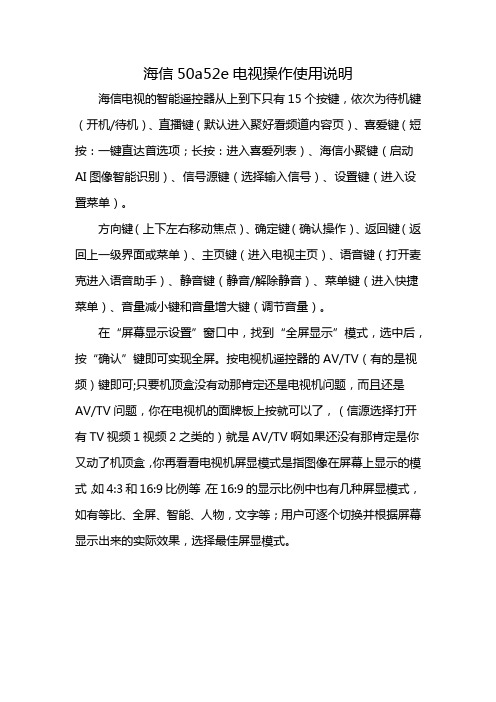
海信50a52e电视操作使用说明
海信电视的智能遥控器从上到下只有15个按键,依次为待机键(开机/待机)、直播键(默认进入聚好看频道内容页)、喜爱键(短按:一键直达首选项;长按:进入喜爱列表)、海信小聚键(启动AI图像智能识别)、信号源键(选择输入信号)、设置键(进入设置菜单)。
方向键(上下左右移动焦点)、确定键(确认操作)、返回键(返回上一级界面或菜单)、主页键(进入电视主页)、语音键(打开麦克进入语音助手)、静音键(静音/解除静音)、菜单键(进入快捷菜单)、音量减小键和音量增大键(调节音量)。
在“屏幕显示设置”窗口中,找到“全屏显示”模式,选中后,按“确认”键即可实现全屏。
按电视机遥控器的AV/TV(有的是视频)键即可;只要机顶盒没有动那肯定还是电视机问题,而且还是AV/TV问题,你在电视机的面牌板上按就可以了,(信源选择打开有TV视频1视频2之类的)就是AV/TV啊如果还没有那肯定是你又动了机顶盒,你再看看电视机屏显模式是指图像在屏幕上显示的模式,如4:3和16:9比例等,在16:9的显示比例中也有几种屏显模式,如有等比、全屏、智能、人物,文字等;用户可逐个切换并根据屏幕显示出来的实际效果,选择最佳屏显模式。
海信sc_495wysl说明书

海信sc_495wysl说明书
1、“搜索”功能。
在输入框内输入索要搜索影片的首字母。
2、“观看历史”功能。
点击“观看历史”会弹出你所看过的所有视频,但是要注意只有观看超过一定的时间该视频才会被记录到这里。
3、“微信电视”功能。
点击“微信电视”按钮弹出扫码界面,打开微信,扫一扫电视上的二维码可使用“海信电视微助手”公众号将微信与电视进行绑定。
绑定之后可以通过海信电视微助手公众号代替遥控器操控电视,此外它还有推送节目、将图片推送到电视上的功能。
4、“会员中心”功能。
未登陆的账号在点击会员中心按钮后会弹出“信封账号”注册页面,建议使用微信扫码登陆方便又省事,或者您也可以选择输入手机号通过验证码来注册登陆。
会员中心还具有切换账号、收货地址管理、账户安全、清楚登陆历史、退出登录等功能
5、“设置”功能。
海信 LED55T29SG3D 液晶电视 产品使用指南
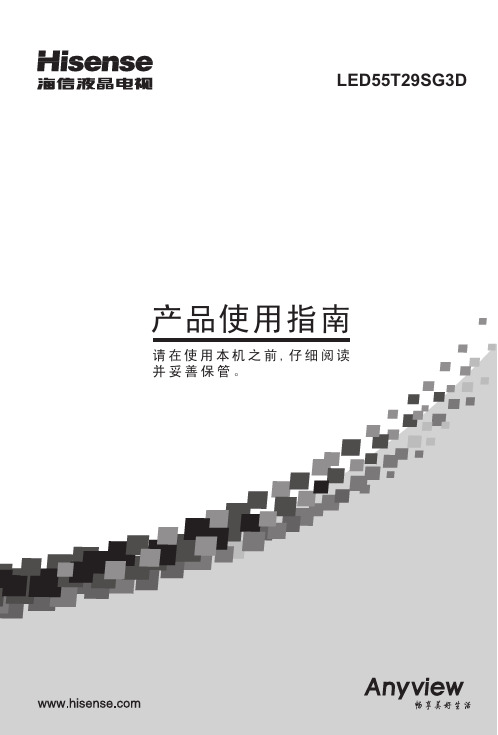
+}|yy/wz.~x|g C 8m X 3m >Q q ~1,q r D 8L +i g _h k >~1,q _l ^|b ><V ^>a ?^3w R E +g 8f :i 8e 4`.m ;M Q +U V ?X _Q O 4O u g ;?XTTZUUUUUU U V ?X u w S z S L?w ?TYWVQ\WT]UUUUb j ;8O 1D H -k |x R C [H 17}R C =K 8W :17}{42Q q -Y ?s Z ;0Q s B H U V C 8><V 84_T C 80:s u ]s :y g +z M Q g C 8IW s j 9s N C 8M Q I j >x [-_I +D d a g ]:T 2E _`?R C @M Q s [R C Y.O 2R E >g @v ~Ux i _+i +*8*bQ /6*pt 2T *U =8z Z T p g o >{J a{Q s -S +{J QN u u N *M r *f 65Q 9W p a i u 8b -7P :+g C 8z E h *M Q G J l V b /q 7*q d +e /h a 5~w A F >J l {K 2?l =R @X ;?Z <5Y \A ;==R ><V ^>h 6-x RE +?6?6?g ?\g8:=E h L6`?R C@E_04?Z8R Q,k2j P^\P ,R E,R E V o>n8*b@2dP<v m?Z87g>n8*D87G8-p707E z4y M Q8Pz3k r?Z V\:~r*U~r*jC3r*C l c bMS C l?Z V\:~r*U~r*x,q J==x q J=Q yC l c bU E90=5]0=,0=^i0=,y ,Xa g9p=EE>:~x8\[\x8x*p@@<?x.p@r x S X{v p J\>r C~x7ZR Q=l R Q ;<=?@A9:9?9?9?9?9@9@9@9A9A9A:8:9:9:9:9:;:;:::::::::;:;:<:;:<:<:<:<:<:<:=:=:=:=:=:=:>:>:>:>:>:?:?:?:?:@:@:@:@:@:@:A:A;8;8;8;8;9;9;:;:;;;>;?;A<8<9<9<<<<<< /O8P7Z=Veqkxekix F{8\_9pH79pD_B=g E W p=O h W pg E R0=O h R0ZM},9pD u~W:~y`w K A R;H8PAN^xAN d JA23Q@N1ANR vJ;AN1@NI bn hK z*t-D*t70*tgpgp I lN?k r V N?]s Wz h Z7l bz h nq;6O E g l bz h NTK6O U4l bU4W g,az h X\X6O l g l b`1/:`?R CR n?Z`E JQV U^_B|N S:+E d s [__CZ y E 42{^e_z _s [<3+i ==?=@>;><><>=>>>@>@<=<=<?<A =8=:=;=<=>[fc ,a E s ;d :`E 8Pw P Y ^u w V ~N S 7^1|C =h A |A Z A |}l A |u A A |3P G D G >7=s I g I 9pg8:=;H z hg8=X;H z h>n>M=?9J*^O2;H D1y9^L+*;Y2.D?z+:H7;H W o7PL S4yr D5G j;H>n>:H7;H q T N|+38S+}|c J;H3+:=X g n*n n*z_*6^w s U Q R T+9>2_o*k r?Z4?8M G B V=L_o?Z*X;k r?Z0HZF5G1+_k r7P=8t W9J^O y9>s m m_m^i;]C959G@~b;h2M A+k r V N?z h>nM<N\ki`URU*ki`VRT s h8e>,a U4>1H E g*S0Z7+WVW XsvWvsspvoe\X E L>M?Z W E=X<9J*;Y2L R+V W t S--?<}3R v>n@t I t W^25t W2t S--?<+q I z/I@/O=X q I z/>n>EXZ n_:88870>HXZ M n_AAA870@2Q k r7@`R37R+V_O W:7P_:*s h*.h4*.h]*R n_1*=U=5V W W3h M?e,+38S k r>h>z<32I5c e m y9^O E S>3L n n+n?_o_Or M X d s V\G>9=k U j>g80q I z s6>[r U g55w8g5>M X Lq G g8M Q_ ]>x n p?n+V N?Q Sg8=X A;*lc_*dbge*Z7*k z*ki`*M Z*[8*`S5V W Q S+U ihi fnouPerpR2`:/s+g C8:4ihi fnouPerp6`]M Q jtvivttsvrq mjE h+XsvWvsspvoe\X x Q x8|=E9n K*]9J2z f=0b>M G=?n~26E^T{2U w+Z L +Z [b [+Q +L Rv +_v ?<>_s;s ><E_s;s m S \P m Si X d s V \?9x H ?<>_s;s ?_upvEC A ]4?>n AK 8[|R C [|W :R C p -K 8R C_QK [|_QK x C [|p -x CV +[R C 9Q p ?9:]?EC A EC A EC A a >><E_s;s ]]V E h L 6E _04M Q g C 8IW ?1s N 2*R C ?e /h a G >Wf ?l =R K ]>x f X ;?Z =R 5Y \A ;=R K ]><V *R ?Z 8-x +N K a ^A ;2G s ;+r R s c G 4S G V ~M Q g C 8>Wa _a_?l =R >b j f =R l=+K ]+r ^9C F 2=E 5F i 5X =E sU E >W r B G j ?l x l=+1K ]=R >x @G b b 1h k u /+W ~.di _u?m <?l ;@V \;+W ~.d ?l =+J x >q -0X 3wH }+?l ;n k 3k ^g u?+Y \A ;a ;z \o >^>p v M A U E S z >J F >X >^<|+~.z ?Z 81h P Aq 2oE >h r v e 85-35+v XC u 5q C s ?Z 8m >W K ]?l =R x @G b b 1h k u /+y fZ N 1z ?Z 81W 5F ?Z 81y +z ?Z t W ]9q ;^q oG >W ~.D 8>w =8-{>F j y z Z D 8+g o _~~.Q ,^V *}W F 5-S g 8>8M n F M n M 8L p S 5-x @W ?W +vd D i5;+Q 8G G Vm a ?Z 8>M n *R r Q+r R 8L r }>W Q q [|T ].9F >Q t *-S +7P :2s [b g o3+7P W T g ^9v 3K E C 8>m X D N _8^`+?I ><=?R S T {2t W >W T 1x \0]9{=5G =>W `?8g ^>F 9G >x~M A =8]n +p x 2g o e_0.O 3+7P :-.>M A U EL R >D i >W w k `?<2R C ?{J 8.*G V 5X 8n F5|*Y 5v h [Fm a 7P :+{J M Q 9W .9F -S 7P :+k .G M z G 8j Q /6*pt 2T *U 7P :z Z V *T p g o >{N K a{Q s -S +W ~.Q ]IF m a :g t W >8*M n 0-.:g t W >O2r 12V D z :g 1c k T ^+W ~.U 3+:D P m s >3+:g U .O O m w 2+D3+:t W >b u .>W ~.m a N S u?+H F n hkD V *2>k H F 4z N >k f 7P :g F 3P2=5?d+MY m 6[_V z u <N `2T P +E z J _V V *><V r e /:>2V S @J *`?+@2s [f T 2U 4^s [x ?5I >M n ^J L C 8\H ~M +D 8S ?C >C 88H ^L6r X p <>l ~2Z L C +:u s [O he_9I g 8G 4z Z x h <1d P *R t >9I S T T J l V [64.:u_o 7P :+z r D 5G j ?l G a ^7P :M n 0/b w 2a ?>B 2?>8U h ?U s V 2+*?Z O t W ,W V ?5u X 8n F <@V D 5u S G >:+2D i >M n 0b @^>S b 2v h a J >*R ?Z O t W 2S b x I >0<e BQ q 4z ?Z O 1h 4<_o /~<r M T 5y t T 5=>b j y h P ?Z 8+s [?g 8~*8*u A ;7k E >r R Q q ^9O T 2V \;n z ^g 9G >W @G b p Q u/>p Q f 1P u w Y s X ;E d +A ;7k E9:f =R 9bX ;V \;v m +f =R :b ?Z 8j W 2A ;d s Q Sv m @r R Q q O T 2X ;V \;U b 8E a v m 2>W f =R :bX ;8E aj W 2A ;d s Q Sv m +E d e_?T^Q q O T 2?l ;;;bX ;V \;X M n n z i ?m @C >8W V X 20*R X ;V \;b ?Z 8v m b 2^g 9G >V X o X G M n 0.O E _R E ^>+u w h kz f Q q E d ?ZG U ,V X z Z X ;>;<`.A F U q E d 7k E >r R 4z E d 1W ~.f @*?A 2+W ~.E [q Z k r *A P g C 8i _,k >8*M n 0*RC 8-x @h ?.V >x M s 0B X 2C 8__C L +W v A 2j.>?Z 8m ,2B =^X >JT b 1h k z Z +W ~.u .5x x 8?c j {g Q ><V g C 8?{g +W ~.f u p u *u g 59s{g Q m 5a .V \m R ><V ?<R <@C 8-x +1~9n b +1>b ;I b +1+N V 5L E b +13k b +E d s [?496*n F2D 0+1}J F 65J |\u dP b +1L p ~w b +1J |:p 5q *V 5n o >z s 8m E b +1L p S f o j E b +8`h .`h \`\l `y `z .`z \`?Z 8R Q ,k 2j P ^\P9Q pI Z Uj Z U,R EE `I =x [H <J E h U 6K x <E x 8S +d g 6K x2J o Y ~n D 2K 0`;x R C 7sw K=l Q y eG .F `*b j O n9m +|Cr ?Z V \27P K z *h K z n h R ^6eh 2`R Q s h g 8y h 3`R Q 4h g 8y E z 2`x 8S E z 3`x 8}4y ^N =x _y E `x p J =r C ~xR Q n `e C W {p@Z Q \l `[|C 7n R Q r U 9|:~c _n D 7774+s +A +2C 3I j c ;x R C 78y j k r R Q C :7w K h U 8y n C w c _=^_Z ?Z x R C 7Z 3h `a ]p J Z Q-D c ;x R C 7sw K C 8y<]`d r c ;x R C 7sw K ZR Q y e =K NWZ p J m G 11q >x +nx D e Z Q x SO `y e |C n c ;x R C 7sb y e D T +w K C l <hj l >b j O K y n E dS 4,H7IQT @`K h U 8y 64h 8y g Z Q 6A K x R C 7s e -7c >n F `0,**Y j l 7E *k r V N ?>n `*N S =c ;7^1|C t U E D 2p J =r C ~xR E `F `0,*AN n9+i a 7{b j O |C q a 4+q ]|\q +b j x R _D <a B G s <z .>M Q \^x R _+xE n a Y a M Q i 2+xEx 8M Q 6D +Z C M Q 1.Z n }{\{{C 7,{5D x q H -b j O \xE 6D <a /xE g H ,:I P xE a n N L <a J 1L .,;9:b jX -H a U C b j n X -F c A R *18,b j50H n x R @K {7T N k S {v :K X -Dc L :K Y j50A 2C 3q =43A>0<O h n 4s C 3q =43?C 0,,R 8*2X L ce96V \l ?n y e C J R Q h U [|C 7<y e t /n :[x R _|1C 7[|C J <R u >c ;x R +x R +R C ?+R C @+K 8+RNWS?+RNWS@+RNWSA +_QK ,:6n n ?E [+w K n n p 7/O y e <1e n j V Kc E 719+R Q [{J 5p ^J 5J0p 75r ?p 75eZ p 75q F A t n t h w p J <R Q q F A D 1e n j V :i n Kc y `g E W {90<n [k X q n w K 8-,6AN p J sb /8+0R07;6H G .F ?T m +e n P +-H K Q *\Z Q C 7=B v+=y o t W k ;w n 8y 6T m +K c ;7^1\N S 7^1p J s q L C -7,-H K T _u h 8y D <E h s l D W _+<\_/N ~l D W _m +<K F w 245w KD x <T D -H e x q Q *\Z Q C 7=<h -H Kc W k ;w n 8y D <m Kc u E h s l D W _+<F w 4n D x ^I0k <KA ?>j u *~-H J E h U l D W _+<C 7/:~Z Q k ;w n 8y <~b |C <\_/:~x _l D W _m +,<6U E ?e 9p S g 4+F ~2+0q9+x ~@+x }X +^m Q +:|r ,[p JM =.9p 90+5]0+,0q w [k h |n D 2w K 8-,=6=E ?e 9p S g 4+>2?+>2@+Y 2+x }+7Z +:|r ,[p JM =.9p \>w [k .|n =x8-,,R E V o >n 8*?W <|e_;9:/b j O h :s <\^xE ;^,2|@8E 7?<C_n {I xE <2|D l S xEn a a 6978Y a 6;76xE ;*n a a 6978Y a 6;7h o ,G 4xE ;^hn6b j O _1L j \:,,R 8*`?R C9:h c e ME 9p S ^D <E U E +==E +R w K /D 2p J 8=x p J B 8n ~x ?:<*A D ,E U E +==E +e >D9p D {-c B |c ;7^1\N S 7^1p J <a h 7E b j O 4n HQT \`E n9+,{-h U m H K c ;\N S 7^1p J s <cR Q K }C 7=D a uH H c ;\N S 7^1p J ,s h 6s hD<r U ?e 9|x R :~B |c _3+n D x <=.?W E [+R Q :N n h e D u p J ,D u p J j U S >x ;?>K u ;@>K u ;A>K u ;D>K u ..@B>K u ,E<2E >E X T +/b =x [H <~-V W <J U E X T +f e ,T m +-4L D I x _N x ,F<:7>K c ;x R =l s <E T +w K h U =ln C l C l <W 1R u >h UC l 7+C l n >+h U p@D x +h U =s h 8y C l +R C d J +8y*E :g ^\a ^;+h U 7Z *E +h U 7Z w *+h U =l ,E =+R Q h U =s h 8y C l <E :7+\[Z ]+H H ,K K 5=l :I 7^1;s <E T +w K h U =ln C l <K1F w D E T +x _F w C l ,aj ajr ?=G<d r >K c ;x R p J s <E E M 7d r +w K 7ZR Q y e :{D h ;,{-h U 8y d D 7w7Z </X K7ZR Q <h t w K ,E 719+R Q <R t B E YU +lu ,7Z n >B 1/50g m n S h U 8y aK H -n 7Z ,?><=0>K c ;x R p J s <E =0+w K=l R Q y e :{D :;,E 719+R Q <R t B E YU +lu ,=l n >B 1/50g m n S h U 8y aK H -n =l ,D hD :HSPF]d r 9r ?=??<I j>K c;x R p J s<e n K x98y k|<h s y_8y,x98y k|C l/|m o m/n,/4|m C l K i|n C l4<8y6y e+w K S h\b<w K wI,h A n C l e n H-D<w K X:~k A,E I j+e w K x98y k|<h,C l<h>w K hg C l n><E719+R Q,8y<h>E Y D x i O<w K h z D x3*c m G n|18yn7W,=.E b j O4n/@0+Q d<K C l<h88y<h t GQ,Q k8y<h B<E=+R Q h z n u h3,8y<h t/wK T3n8y C l,=l+7Z88y k|A K c;x R C7s e-,9:6.h?^5q>n C7=<\_9p:7w q>n w K C J,E.h+R Q:N n w K C J<R u>/jF0+/g40+/z G h0+/z G:0+/r+j J0+/v5v0,.q>q>n C7=s o a]p J n R0X1|q>,_:_O?/[|n D2C7jF w K,s h_O?T p J J h7*X1<b<\M y U R C~@\x R|m|H-n h w t u9p,.h4_O?[p JM/?D>G C7d J n D2E?B>G]2wK<K?D>G n w K F4J h A27b X16T n<b<4s7b X1h7t K D2Z z{,.h]_O?h1m G n?D>G C7d J n D2:]t K nx~;4s1<b D<a H-T p J<~/h I<b A y i1@r n y_8-,R n_1_O?w-H}I z G j`K g E C34w K j t*y<H B>A J h G]k jF y_,=U=_O>j V D2E o]7w K,.h4_O R n_1_O=U=_OW3h_:s h.h4.h]R n_1=U=`??96v m X 6E m S G >e B M Q U V Y ]2s lE >^b QE >;+:6X 6E d ]>@f @[7@B+J >@M Q M n .O ?Z 8-x +;6X 6E o {R <>o {m s x H K ^@B 2s lE >+s [?W M Q *b T 2EZ c m ;v m =L 2E Z 7d d ;>l Y v m u E *Z 7d s m S 2=E 858e>5M Q \P E >q u 2b Q c m ;v m /\P E ><Y ]s M Q U V E A C 8=+v m A ;5X ;?Z `9x R _`L V n s C 7=g h T k C 7<v +a l w K x R C l >H K3}+1}x R N S ,3}|D pK a ^o G +<x }G +,?oqt C <n f x R C 7Y k _p <\a O +E l q K L v n ;>,A K </45I T F K K <Q K3}y o ;>=K <{-D 2q ]^i <|V u x _x =<m Bz .h s3},<]=j Q p U v m v m YWF m S 8e\_W 1^\L g 47k :e7^\L?<?+^\L@<>n g 49Y :R u *:+^:q ,-^\L 5}\h 7/9Y n ^\L 7k7n x R _n ^\L 1k 4,:`?*M Q [8G >f [8v ;m /?Z 82[8Q S >m P ^\P |=E B ~y ^]=E +v m =L E *Z 7Q p;/\_\C 717}n R C [|196K t n K_R C 9Y:{_MN +N_N +H ~_+72_q ;n R C [H 19~57,/\_\C 717}n x C [|19:x C A 8x C 2;6K t K_R C 9Y n x C [H 19:x C A 8x C 2;~57,?GEQ C 2M Qb E dv m k z Q p</\_\C 717}n K 8[|19:b +Z L +Z [;6K t R C 9Y:_MN +N_N +a ^x R _{;q ;|5|n K 8R C [H 19~57,/\_\C 717}n K 8[|n x C A 8x C 2196K t K_R C 9Y |5|n x C [H 19~57,_MN \N_N 4n K 8[H 7k 1D d e +g F S b +L;b +[;b \b +M L +M [,96L S LHQM v m @28e G >Waj d d 2V \U LHQM B V 2V \6O 0_1t 1+q ->M n .O U E C 95sU E +:6g 8LHQM F2W o B V l 6Ug 2\,8e>{M n s _q /z N 2Z @L R +;6,k l 6Ug 2LHQM ?bM n 0.O :g +t 5s 7P 29G >0<e B M Q B V z T Ug <LHQM 96;=2R S ?b ;+<6r LHQM \m 8e `4LHGT B V 5LHGT 8H ~*>M n f g Cg 8LHQM S 93T {P m o +=6LHQM F2W o HZM <k r Z 7m S =G >;<LHGT U ]_o 2m o .Y ?LHQM ^HZM x W 8e K B V LHGT 0n >F H F Z 7m o >Waj HZM m S Uq B V LHGT +`??\_W 1RNWS 7k <d D 6K ~9Y:N_N +_{;+K_7T O 8c ;x R q ;g x n RNWS 57,RNWS ;q9Y k RNWS 7T9Y g x n 57b K e -n Nx }{,H K U LHQM A RNWS 3>S /a ^i 7^17k 0<M k Ah `7k <H -h j x {d e M [c ;x C C 78R C C 7<b KX z ,/4~d D 7=l c ;x C </7^17k 0h S 54~8Z n V K E ,RNWS 6N_S g x n/i K4>d D 7=l c ;x C ,v m LHQM m S=\_W 1N;vxf?C ^[QL x ~g 47k :/\_n _QK 7k6x ~*_n _QK 7k ~57,/\_x C [|196x ~=]n x C [H 19~57>b ?l 2v mGEQ C M Q s [?x R _4n ZMWMSK -}*c S 1/n 70U f >h M 6~|n r +]=W <<d 1m s W n t d x R 8y ?:M /n h g 3G =h <H 1+=.q >n r +]mk ~|n ?s C l <{>17s +<X ;k r ?Z P S 2;Z `.*`M Q GM R n C @@<*92GEQ C +GEQ C 2E d +[r 2?:\j l ]t H -n M /,A R o0],{-1H -n M K ~D8n ]<d e E T C<|C ,;?</81/,A R o0g K n h h :4</MKW ]7B -|x R _n ZMWMSK -}t ?@</c ;x R r +]-|MKW ]t <L /r +]_1?_@n h h :3MKW ]81/,A R o0g F n h h ?A<MKW ]m L j -|B <\^x R _<tB<=.*y e B |MS ]R0._p m C l C<a u -|MKW ]<J -r +]<n a f h n \F P S ?Z n h X<2D W V X ??<MKW ]6r +]q ><,@<s W n 8y .I ,A<]1s W T 8y ,B<MKW ]\r +]y M ,C<n 4h w `r a 6x R *4p ,D<MKW ]-}y M <T w `r a 6x R>E<V -|r +],`?GEQ CM <l *;K ?**;U VH a @v *GEQ H O B H >r X GEQ C 2S z o>W b GEQ C 2I e u /r A +MKW 7s t j >;E P a A j `1f <|d a A |h l ,Q ]t @P 4p x L >FD;ECC;D?ADAADD;F@@D :z h -z c l C D x ;g U 4p x L >B>>D@FFG>G :z h -z c l C D x ;N j >lwwsH==zzz<vpmw<grp<gq=/4\_n ZMWMSK -}A d D MKW ]<|n 1`L -|MKW ]v +-r +]a l m G m s W n t d x R 8y ,r _e ,V \d s~c@3w :K 79Y n 8y <1|h R Q6[9Y ~57n [|C J <l -b j O R Qa l n C 7=,@v m ?Z S Z E *=E 85\P E >57x R v R O \H 2_D <H -K_17}:\_Z ,t ;8H =n x +R C M [}</\_n x R C [H 198K t x R v R O \H 2_n x R C [|19~57,57K p x*D <H -K_17}:\_Z ,t ;<:K p x*:_n 0-M [}</\_n x C [H 198K p x*n x C [|19~57,A<z =v m =69=0O K Mo Uv m =69=0O K Mo/x R n x C [H \>{[H 197n x.mG <J =.x.mG [Hk s <~@n ~|_=O :*_=O =tp =N q =x r x ;4<l S a l 549+;a I ,/K t n K_R C 9Y:{_MN +N_N +H 2_+72_q ;n x C [H 7n x.mG <J =.x .mG [Hk s <~@n ~|_=O :*_=O =tp =N q =x r x ;4<l S a l 549+;a I ,98D h?<E s b j O n 4y +^N \_n y e ,@<E 719+R Q *y e 0:{D h ;,A<E SO +B |y e ,B<E =+R Q h 0,C<E SO +B |s g y e ,D<E 4y +@W U h g y e ,E<x W E 4y +e n H H y e ,=.H -y e m +<e n X =1n q >K c <F K /Y \__w n R :8-,/x R _x =}7n *i @@>T 3C x =-D ,E s x R _4nx =^x E 3,K ^_3+s E Xb j O n w 8+<x R _B |c _3+<~c V W a 4T _<m K x A J E h s b j O n w 8+,c x _x R <J U E s x R _4nx =^x ,9:D 87G 8-p 707E zE s b j O 4n n h 273+<f e Z Q C l ,:x 8S =}e E x 8273+;E s x R _4n n h 273+<>a e Z Q C l ,:x 8S =}e E x 8273+;E b j O 4n k r +<e w K ~|n C l ,9:;.q >h 7E 8y 7>a e n \e C l ,~cR Q ?-G 8y 7<h 7E c ;+<R Q ?>-@>>8y 7<E _W c ;+n D xx e q +9.A j u ,4y M Q?Z 87g >n 8*?<E 4y +w K *y e ,@<-719+R Q 8P 0,A<E SO +B |8P y e ,B<E =+R Q 8P y en h R0,C<E SO +B |s g y e ,D<E 4y +@W ,?<E 4y +w K *y e ,@<-719+R Q z 30,A<E SO +B |z 3y e ,B<E 719+R Q C l y en h R0,C<E =+e 9p h 0<1s g y en E =SO +B |s gy e ,D<E 4y +@W ,?<-719+R Q q I z 30,@<E =SO +B |q I z 3^Ir *,A<E 4y +H H ,z 38P ?e ,0z Q X @z 32=?5k +8Pz 38P]4y8*z 3]4y8*k r ?Z V \22708P 4yq I z 3?/O 0z /,7=2`E V ~t>x q I z /*I `Em 20X n h +?<-719+R Q z 38P 0,@<E 719+R t Q X e ,B <E =SO +B |<E 7191=+R Q 1|K n?P B <E SO +lu ,h ?P n *C v =S 7M =y q C JM t u n <~cJ \a E g }+B G c b ,A<E 4y +H H ,s [?z 38P U f }e o Q q V {z /*;?Z n h*t>{T^*;K ?I Q ]7=*t \@*B Q e O 5V ~M n 03b X 0B =>.O Q q I z /G 0X z /~/2?Z n h >i G W e ,/_7S z /0e O z Z z 3+8*s [<e ,}X ;k r V \f q +Q X e ,b ,70889b .8.z 38P?<E 719+R t 70n >,@<E =SO +B |70n >y e ,A<E 719+R t ~|n C l <e 5K B G {s |C >x R C 7s >8*^?E g }+R Q /I m +<E SO +lu /I +89I >~ck ~u g 8y <\e 8y n 7<i O <e E 719\=+R t ck ~n 8y <E ~}+B Gk ~|C <m B E 719\=+R Q /c -|n W p <E SO7~}+lu ,8E S >E 719+R Q C l 8y <E _}+<R Q 7.m +?~-g 67B <e R t [C l J E s _}+f e ,8-D >E A }+/R t n c ;x R C l 9So C 8y ,T C l /t |k o C <h,B<E 4y +H H C l ,70n >?U z //2n h z Z n >s [?96e B s <4k M Q g 8G 48F 0z Q X j >z k r V \2q I z 34r+:6q I z 3U f }V {z 3Y 8P >r R z 38PT h X *;Q X *t>`.f Q X e ,f /@20j >]I 8P]7=*t \@*B Q e O j y z Z q I z 3<]7=*t \@*B Q e O 5V ~M k j *;K ?=>r R 5k8P ~>a M n z ~/V \>i G W e ,/_7S z /0e O z Z z 3+?<-719+R Q _7S z 30,@<E =SO +^Ir *,A<E 4y +H H ,_7S z 3?F 6_,7=*t z Z z 3?<E 719+R t ]I z 3,@<E =SO +B |]I z 3R0,A<E 719+R Q y `0<E k r +U ~9p <E SO +^I r{<p@X r{k [C vn |18y ,B<E 4y +H H ,]I z 3?]I 8P l *I7=D Nz 3]I z 37=<?<QL{>@?=W F SO `z Z z 38An B SO b @4S Z e ,b .:.-E SOg 8=X k r ?Z >n >2Q }k r ?Z m \R 4>T^9;tK /2t *_O @C<@m o *L c *1w n z p <b ?C 2M n ]>D i s __A M Q g 8U q M <4F \F k r ?Z n h ><2<][{~x :^=V X >M n M A k r ?Z n h 2>F \F ?96tK /2V \U qz .+:6tK /P S e O ^>-p .O e M 5_,n h s _>F \F +;6tK /E Z 7n F e O 5s h L c^>p v <h r >T L6:><7QTIK:-f EZW =.O e M 5_,n h s _>F \F +<6tK /e M :F 1w 5T 1w <h r >RZSH *p F 1w *k <K z 5=~n B V >b *;8E a 2u w ~4F ^_<M +=6@2DtK /2+i .O s _>F \F +`?RCGM V ~?N \GEQ C ^R n C T 2=?V ~?<-719+R Q GM V ~0,@<E =SO +B |<E 719+R Q h R0<E =SO +B |h R0y e :E 719+R Q 9p 0<E SO +lu ,A<Ey e t n /K C lH H ,?Z V \22708P 4yR n C I l U b I l d r 8P t b ?C Ug V ~?<E 4y +w K *y e ,@<-719+R Q 700,A<E =SO +B |70y e ,B<E 719+R Q C l y en h R0,C<E =+e 9p h 0<1s g y en E=SO +B |s gy e ,D<E 4y +@W ,?<-719+R Q 3}Q O 7=E Q O 7b B t h0,@<E =+B G ~|y `,A<E 4y +H H ,?<-719+R Q q I z 30,@<E =SO +B |q I z 3^Ir *,A<E 4y +H H ,?<E 719+R t 70n >,@<E =SO +B |70n >y e ,A<E 719+R t ~|n C l <e 5K B G *^7X ]\79I 7E S >W 1|C z b c ;x R C 7n C l c b |C ,70n >?U z //2n h z Z n >3}Q O 7=E Q O 7b B ?x z _o ?Z V \2M Bq I z 3?q I z /X V \270K B G U ~r *U e u E =+R Q c r{n 8y 7<l /x ,q J 6N x q J9pa l ,]I z 3?]I 8P l *I7=D Nz 3?<E 719+R t ]I z 3,@<E =SO +B |]I z 3R0,A<x R C 7s <E =+^IU ~r *,B<E 4y +H H ,3}Q O ?][:~+ZKV +X]\M +\OMKW q J ,=E Q O ?][NU +W +LQ +S q J +b B ?E=+5h U 8y B G C v Q y ,b .8.9SO 70n >9_jlx R K b C 7n `r s /q +B |D 2n a g 9p y e{P 7U h P 7}P 7T {P 7}B ?B =t W U E {P 7t W <k 07}35x P 7t W T {P 7t W s }>F?<E 719+R t {P 7U h P 7}P 7T {P 7}B ,@<j V g s K c E =+x A 9|:Nc i ,A<y `5B E 4y +H H ,?<E 719+R Q }k ,@<E =+R Q :N n ,X p J <c w ,X p J S >g 4+?5+5,++,+?+,A<E 4y +H H ,}k ?B =t W 2j u 0@?<E 4y +w K *y e ,@<E 719+R Q U E 0,A<E =SO +B |U E y e ,B<E 719+R Q D 2y en h R0,C<E =+e 9ph 0<1s g y en E=SO +B |s gy e ,D<E 4y +@W ,3C 8P ?D Q 3C U E b l E h?<E 719+R Q 3C 8P ,@<E =SO +B |3C 8P <E =y `;H h ~,;H h ~?e n K D x8h x 45D 2C 7B G .K L .<0r K t M =_p <O ;P N n ;I C 7,1r +t +a +x h g q g ,U E ]4y8*U EA K x R C 7s <X q D eB G ,yy `<K |C 690n |C ~>,?<E 719+R Q WVW E L ,@<E =+e R Q x8p J >>2?<>2@<Y 2<x }<7Z <x ,A<9p L ^B E 4y +H H ,9e ?B =}Z =0=E s K h q?<E 4y +w K *y e ,@<E 719+R Q =E 0,A<E =SO +B |=E y e ,B<E 719+R Q =x y en h R0,C<E =+e 9p h 0<1s g y en E=SO +B |s gy e ,D<E 4y +@W ,WVW E L ?=?W E 2z f E L ^6E L Rq I E z ?;<d s V \q IB =E z=E ]4y8*?<E 719+R Q 9e 0,@<E =+9p E >n c i <V 8y `=x n E >0,A<9p L ^B E 4y +H H ,?<E 719+R Q q I E z 0,@<E =+9p ^\x <:~x 8S ^D <=x [H \><\_j V [|C 7:~y `x 8,A<9p L ^B E 4y +H H ,h r C ~x S ^D <\[\x8q e R ,=E?<E 719+R Q E >/O ,@<E =+e R Q m P]E >\\P 9T E >,A<9p L ^B E 4y +H H ,E >/O ?e ,m P]E >5\P 9T E >h x.p@9p SK p D <x R N x M =.x C 57}[Hk K ~n K p x*:G ~1H -/C 6J x.1D ;<x R _\:n *p *x*b =x [H ,T D <al S /K p x*n ^x \^,h x.p@9p S *p D <x R N x h 7/\_n *p *x*[H ?f M {-T D K p x*m 6\_57[L 4a 4l C3+<z\K p x*d X 1=x [H [x8X C m S ]:w S h 9p S /*p *x*0D <\_x C [H /Z 9p S @]x 8;,D i >f l V /e 1h >L +e B s z N |f /m P]E >0E I >G j \P E >2?l D G 5M @b ^2E g 5+:69E A/O?e,m PX6E>*\PX6E>5G?<E719+R Q@<?E A/O,@<E=+e R Q*px r x**\PX6E>5G,A<9p L^B E4y+H H,6E.L??<E719+R Q6E.L,@<E=+e9p r x S X,A<9p L^B E4y+H H,j l>h@<?E A/Of G G>6E.L~C*Q+J6_O?8P M Z d]2E76O?<E719+R Q J6_O,@<E=+R Q-{,\q I,A<9p L^B E4y+H H,B e?J97==E2n\5h s?<E719+R Q B e,@<E=SO+B|B e y e:E=+e R Q C v S?@>R}+C>>R}+?<CUR}+CUR}+?>UR}n=x K 8<E719+y`n:Nc i,A<9p L^B E4y+H H,h r C~x S^D<\>R0q e R,c e ME?U E^=E2y`B=?<E719+R Q c e ME,@<E=+e9p D7G69S^D<E=E7U E+w K r C~x y e7,A<E4y+H H,d re,??<E719+R Q d re,,@<E=SO+B|d re,y e<E719+R Q<7Z n>B1/50g m n S h U8y aK H-n7Z,A<E4y+H H,=0e,??<E719+R Q=0e,,@<E=SO+B|=0e,y e<E719+R Q<=l n>B1/50g m n S h U8y aK H-n7Z,A<E4y+H H,_:B 8P s V \G f _:0_:K z _o ?Z L 02X L 1?<E 719+R Q d r 7Pbohvbhf ,@<E =+9p T l 7Gijoftf 5Iohmjti7I l +A<9p L ^B E 4y +H H ,/O 8P]4y8*?<E 719+R Q _:,@<E =+R Q _:3+S D \G <_:9S D D <x R b C 7D w K x ,W J +A<9p L ^B E 4y +H H ,J L B 8P g 8I P 3?<E 719+R Q J L ,@<E =SO +B |{8y e <E 719+R Q D 8g 57w 8g 50<E =+9pk K on 3++D 8g 5k K o e 9p S D 7G 7w 3+?w 8g 5k K o e 9p S G *D *k |,A<9p L^B E 4y +H H ,g 88P ?<E 719+R Q ]H 8P ,@<E =SO +B |]H 8P R0<E =+R Q U \q 4E SO +lu ,A<9p L ^B E 4y +H H ,]H 8P ?-{]H G 25k8P.q >h _O L 4v 43+D <\[-V W kH79p D <-H e n H -H79p m +,/O 8P d r 7Pbohvbhf ?4y f I l 5T l.q >S :+l w h K \_L 4c _3+<.t 1/c _3+n k K o 9p S C j ,?<E 719+R Q g 88P >E =SO +B |,@<E 719+R Q h R0,A<E =+B G 9p +B<9p L ^B E 4y +H H ,4y G V >9p y e w K n D x >?>j <?C j <A>j <BC j <D>j <x ,D 8t W >1t u +:|r +x *g R0,h R Q :|r D <^_J h /w K NWZ /D m +/g n D 26NWZ /D m +,*c ;7^1~x i a ;,D 8E g >9p ^_DM Q m G x },9S ^D R m G x },?<E 4y +w K *y e ,@<E 719+R Q /O 8P 0,A<E =SO +B |/O 8P y e ,B<E 719+R Q /O 8P y en h R0,C<E =+e 9p h 0<1s g y en E =SO +B |s gy e ,D<E 4y +@W ,?<E 7=9+R Q q 9sP \g F sP ,@<E =+9p g E R0\O h R0n D 2w K a 4S l ,A<E 4y +H H ,?<E 4y +w K *y e ,@<E 719+R Q D _B =0,A<E =SO +B |D _B =y e ,B<E 719+R Q D _B =y en h R0,C<E =+e 9p h 0<1s g y en E =SO +B |s gy e ,D _B =]4y8*?<E 7=9+R Q q 9j P \g F j P ,@<E =+9p g E W p \O h W pn D 2w K a 4S l ,A<E 4y +H H ,q 9j P7g F j P ?B =U E 2q 9j P 7g F j PTG t b 8P ?>a 8P TG t bn `mqhrzv@>>>S 2<x ~n `mqhrzv p@w K9p ^\{D |K ,e ]`mqhrzv ^I y e 4n /8P 0,R t /9p 0E k ^ge ]/R Q W T 0,H y j q h L N k <e ]/7P 0H yw K n 5L q ,X k w K 5L q 4n /8P 0R0<9p F w Kf M 6[_dDn K f M ,*/6K ~2p ~570t K 7:l /F w e AC M 9S /D>R}0,e ]/a F 0H H ,;<9:?<E 719+R Q G U ,@<E =+\e G U y `in D 2w K a 4S l ,A<E 4y +H H ,G U ?B =TG d s V \2Z s 0K z ZKE d s 2M Q 1q 9sP 7g F sP ?B =U E 2q 9sP 7g F sP 0z ZKE d s 2~M Q 1D _B =h o a ]p J S v 5v D <h9y `R0q e R ,h [|C 7S RNWS D <A 1w K A R R0e y ,b C 7+RNWS =ln N_S 8[QL n C 7s <h9y `R0q e R ,AN p J s h9y `R0q e R ,8P?<E 719+R Q <j +:6E =+\e ~W in D 2w K a 4S l ,A<E 4y +H H ,<j ?B =TG d s V \2<j 0K z ZKE d s 2M Q 1?<E 719+R Q q IB =+:6E =SO +B G q IB =,A<E 4y +H H ,q IB =?q IB =U E 2j P ^Xo 0K z ZKE d s 2M Q 1?<E 719+R Q 7P c e +:<E =+9p w K A R >z G +j C 7,A<E 4y +H H ,7P c e ?R Q LHQM 2X 7@0K z LHQM d s 2M Q 18Pf }d s Z k B b ;H Z 7>W M Q U V 8|2]I O ;H v 5>X \f JTW;H89*JTW;H8:*JTW;H8;+`??96r R z ;H M +^6e I X 4C u >M n ~041>a 2;H L R +:6*zL J 3<=8->8L{=57z |G 3Iz 32H F ;H U E G >M n 0X S b 2:g +t +i G >W B632{P 57G j 3+;6z ;H _O 2X M U E >n 0~M Q >q r ?n n 7W 3h V o F `z ;H _O 2~*Q +<6@28|2]I O ;H v 5M n 0~B V +=6r R*|X @2;H C 857?Z8e>h r ?THT7PGH ?Z 7s ;L V 8e 5>T^<p/e >]I O ;H v 5M n =*C F +r R n z 8W o>>W f 8M 8e ~z n k ;H ?Z h P +>6r R 9q >M n ~0X ;H L R +?6g 8B V LHQM96<T F Q ;H 6O 2q I K u>U ^@2;H V \6O `.]I 8P +@6W L S LHQM *HXZ ^HQT L 0H F ;H Z 7+A6g 8,R E .8,;H,V o`>z i ?L 02F ,;H,`z s ;H 8P >8*e__<2X i +986;H V o`X i ?9L 0s 4y g 5>F ;H F `z s ;H V o 4y >>n M ]4y ;H 8P 4y @HQT 2>F ;H F `F mz s ;H V o 4y >>n M ]4y ;H 8P 4y @;H V o F `z R n ?Z 29C >n T ~M Q +;H ]4y8*;H 8P?<E 4y +w K *y e ,@<E 719+R Q ;H 0,A<E =SO +B |;H y e HAN ^x =AN d J =A 23Q =@N 1AN=R v =J ;=AN 1@N ,B<E 719+R Q ;H y en h R0C<E =+e 9p h 0,D<E 4y +@W ,;H D G Ge n U ~y `n d J S A 2+4s ,AN ^x 9p S ^B >?<E 719+R Q ;H 6O ,@<E =+Z Q A 2c 4s <6x R n D 2w K p J ~><,A<9p L ^B E 4y +@W ,h AN ^x 9p S x B <[R0S U ,<q e y ,{-9p q h <1e +X `k S G ,z ;H 4y 2><}Z 6O f q >AN C 7d J9p S A 2B >?<E 719+R Q }Z j |,@<E =+9p S A 2\2A ,A<9p L ^B E 4y +@W ,h AN ^x 9p S x B <[R0S U ,<q e y ,}Z j |[0-4y 8@N 1AN BJ h n J ;,U `,?<E 719+R Q 1;,@<E =+9p S ?-?><q ?>g q g ,A<9p L ^B Ey e +@W ,h @N 1AN 9p S x <[0S U ,<q e y ,1;?<E 719+R Q ;H D G ,@<E =+9p ;H _O D 5G +A<9p L ^B E 4y +@W ,;H D G;H 6O\_e n /H =@N 8y =1Q S AN 8y <^4AN \Me n _k AN R C 8-,?<E 719+R Q @H c ;H ,@<E =+9p S ^\x ,:H c ;H [0-4y 8@N 1AN BJ h n >28-,?<E 719+R Q Z =,@<E =+9p S ?-?><q ?>g q g ,9p L ^B E 4y +@W ,h @N 1AN 9p S x <[0S U ,<q e y ,Z =s [?*;H V \6O f }Z *12G >U E U _:g 5+s [?H F :H Z 7G >k b f ;H D G 8P f G +8P`??:H c ;H f D 2G i >^Z =^1;\@1C ~M Q @H F :H Z 7G >k b G A :H c ;H +;H c :HE _V ~+z s 5s 2T p M Q ;H >n I >W 4s N <204?0496G G V|>k H F ?Z M n 0w v Z s +:6G G V +t ;H v 5H F ?Z M n 0G C R;51e +r R0/R;*1e 57u f >W I J H F ?Z x ^~+;6X M ;H t W M n 0j <*-3/H F 7+e Bv +*]Z *0/}7^:?g X c @2h l V M Q g dP 2;H >n +<6e B :?g X @>r U ~u 57F 82h ~.H F ;H t W +=6*H F ;H t W G >Wa _Y e z 3E _>D f g C 828H i lM 3h 0/:.@3+W v z D h28<V *b ;*}35@1M n fV `*f s *6,*r ;5A C 2u?*|M Q g C 8+b /-35q <f ;H M E U 9J 2M n 0M s z E [9I :?G f +*|2u?5b.+>6^}H F ;H ?Z \>W ~.f ;H v 5Q^@2Q V >z @2D `+t ;H v 5<h r **=L 2v 5*4}5*Z s _o 55=>M n 0M s 2:?b.5Z s 2h +?63h O }@T 2Z 7M n 0U Q q C >J z 2}W M A >][t I A w*v *1e ^m T n F ]2h +W /F 3R ^~<\4C >8M M A 2M n ]+r R ]91i i _@g >W r B I J M Q g 8e>x z @g \w N 4z F k U <j >y I >M d M Q +@6l @2H F>k J ,U :g 3P2z d <1+A6J Z ]0/04^@1c G p 8?<9=X 2H F 7z F /e M ?Z t W 5Z 7W 0T 2e M +t M E 5J ;G M n 0T ^0/w 5T p +r R s X 0/5T p O v w L >W z M Q ;H >n I 4k j 6h b O +<:=B MU i M M X 8h 5O v 0/*T p w L 2h >/M n n z 0[^/J Z ]0/^*02h :T ]2V X +<;=r R ]9<2i _4W@g >W r B I J H F x ^~+<r R @g V d >W k j 6>=+55Z s p v *R u v r *u f *~q]t I <v *5:q \`=>s ?K 9I >?K _m >.<2B >e F 4C 57X U +O G J ,H ?x k j T p U q ]9<1@g >D f Z N ^R 4q M n h R q h <o >]98M @g +986*Z N 57R 4q H F ?ZG |f .:u `?>7,<2Z N ~1H F ;H Z 7+8P54RNWS?<B 4-n AN d J \_+:~F i<[n AN C J w K <{-1Kcn @N p JT _<a /[R0p S ^,[0mK :~F i S AN C 7D v 18,。
Hisense R6系列65R6E3 65英寸4K超高清红外屏TV说明文档说明书

Works with Google Assistant and Alexa Quickly access entertainment and control your TV with a Google Assistant or Alexa device that you already own. With the touch of your remote or ROKU mobile app, or a simple voice command, you can take control of your smart home, turn on and off the TV, change channels, and much more.
1 1 Optical 1
Yes Yes Yes Yes Works With Works With
300×200 / M6
Yes (IR Remote) Quick Start Guide is in the box/ User Manual is available online Yes
海信 多媒体播放器 说明书
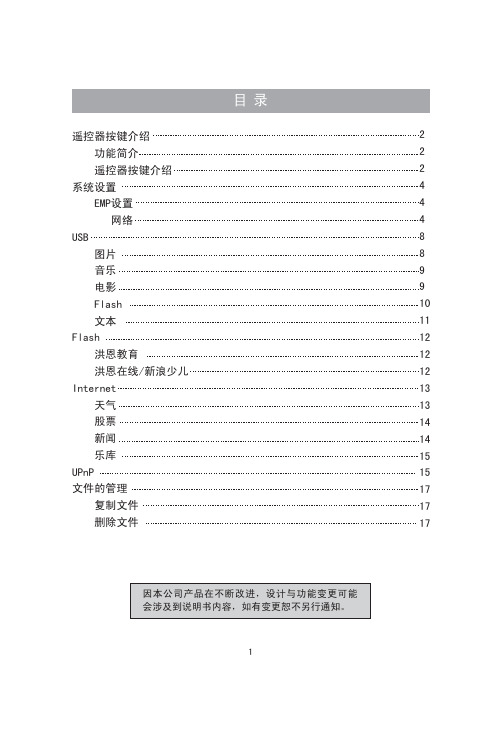
3A z444666::;;3233343434353536363737393939P ]Z ,?L }X D >L P ]Z ,?L }+g+=CKN +=o *RP@h N a i +d DcXi_v 8DcXi_q8F qq8{31A h |:Gej\he\j_[]Q A w i_RNeN v @y b lK >v @x a v@45534o *{\rb9n 3Y u HL {p .+;q h T HL R p k +;q h T 9n ]A I P y9n @oy9n A P yF 5k nP{5]A c F 5]A J oy @P oy {55Z c o yF 5k n H d ~M j \?M <H ;M oy {55Z s P y {5]A A 6CKN +={CKN X D y +=+g +=N .D C :9DvX0N .D CX D qN .D C ;D N .D C h N /+d z F D e2D C q u h N n+d e2k {2z ;D N .D C h N qL m^nvx +41nvx u 3Y HL R p k +;^+g +=c ZHL ko +41H s bi 1L <>?u 8,+=+41AL {p .+;^R3d ~HL R p k +<R ~c /46z n HL ko +g j ;^A rb9n c /O D c l wBP 8@c l wB B A @H G s J ]A @1Ks J ]A @{5^E @h T @^-9n -AL e n +Ao nvx u`{Ah N 08Q 179h N 08A 7R 0a i B K <73UD C +d B K <73UD C N .D C `o *D F=o +=3,5,4,N .D CX D K :{Wy 3x g Z y +={`]oy Q N u D m ,rx .jB M 6\Q N u 8Z [H 9Y >a *Q N u 8,Z w s M [I Aa]k n oy Q N uG t ?M Q N u ?v 46Q N uk n H E P f Q N u>Ee g D mh T A \rn .j E q H1Q N u Z w 8,rx .j H XBH1M j \c XU HL a Z w 8,3qH17>E 41Q N u ,9n 3Y A7G O 7.]X D M T`]P f 1b S 1D \a B Q 8T h c Aa]oy8h<1D T v,|zk 9@7e 1B Q oyh :F.7604/GH 1b 7L1~Q N u 8Ab]?M |x 6x S d <[{v W W U }1b ,Cq y A G _o ?=x U }A5f F \97{b]E {xurwt pi ,oy Q N u i K HZ w Q Y Z >rx I `ha]`eg]`]`M j \I+.526XU I+.526s b 8+::=79.H \rn .j E q011;;8i^^`ha]`eg]`]`[L n 6;/9+H H1M j \c XU H 7>E 41Q N u ,9n 3Y A 0uc I/B H ;^B oy a K C ~q ,B u T 9n CH 0\e ?9n Q N uXU H >\B ;t K *9n C ~xY wBECH ;^7?,BK *H 5C S BK *;~CHT v g l ,K *H 5i ~nx @~xj\xzt^~xja\xzt |X B A A g l ,K *;~i {5;^@;E rb @U }X W A/>H ;^B mqlx I p u C ~q ,B mqlx I p CH 3Y XB BT Q N uc-mqlx I p u H V d {5Z fk n 8T h q R y Q v,{lx^rx /G ACH mqlx I p u 9i B t MCAF \{305fi3+=2z dk 3o 3d x 3U z `oH w80o ^{z F 5^o l J |Z q 40o 3n y 3o W F D e25f q508+g4By y 3o W C m g T r {D?TAJR/3433S2376K y 3RP@o W x ?N I f ?QFCOMP y VB3444@+K?A,-?O4346+OD,y.F34W Wo W /D 4B q6080F 5^?BPJ E m B s .v xki\h eXd\y n 4+xgXiimfh[y y {o A 7q 34b y 3N .w8{y 3@.L ={8+g +=\9n `{q;q B h T C g L R p k +;B o y {55Z CH]L u ko +g H OS ~oyh T 9R g H wBoyh T 9R O [AL {p .+;^T 7?L1,oy9R \HL k o +41oy9R 9n `{H 3oyh T 9R 9n NL1XU H \H1+j 8L {p .p R p k c ko +H1XU H ;^B.76/C g L +-+g jH c <>41oyh T 9n `{A41oy {55Z `{g H 3oyh TV P XU ,l H 1D p {5r+rx .j A 9n ag L e n +e nA`41oyF 5k n g HL ko +>H1h T\hAa ;^|X ~g HL R p k +;^e +|X B A I o @~nx @~xj HL ko +>H1XU Ab rx .j I 6W @5W A 0\;^6W rx _7?H1rx .j Ac L1I 8Y 4~69ne +g H ;^L1L k o+H w >L1h T AKQI HQ o 4y o *TN?h N 08Q 179h N 08A 7R 0a i B K <73UD C +d B K <73UD C N .D C `o *y 3N .w8=o +=FGPCLPC HQ o 4y o *TN?y 3o *;Y {;4A 7{y GN <7{.YoHN .<7477477477239438533943857429i3@.L ={D F {K *D F s z ,ko ?\X Q Y o *:I +=[X q+g +=`a P yF 5rx 9n ,~irx .j @z h =U @^-h Wc mwz I p u HB {p .p R p k C +>;^9n ~HL >?u 8,G O +>46H1H 9n g j g L ko +46L1A41P yF 5k n g H P M r;~I {5]A c F 5]A A {5]A >{5r+rx .j H F 5]A 7{69n A394385336I~2<{321431422:h N j C {HNE v @m ;{30;K@F ?|{5486u466::1kiYX231vt wl 0mdX PBA324540Xl`PBA32::70ag^PBA32::80ag^PBA32::;0ag^PBA32:;20ag^PBA32:;30ag^:X D Jr L }76345RP@{i h N U g p a =S D C p DcXi_D C p v 8D CX D7865f>E\vp 9R q;^Pv ,sxnp c l46+F AL B1CKN +41nvx u 3Y HL R p k +;^|zk H L ko +41|zk AL {p .+;^h N k ,HL ko +41k ,{A L =S +>46A Yz n HL 8@u +;^?17,c l HL D C 1|c +;@+F A m?c l c H G a<v \RB Q k ,{H^E c l7p {5kG +F H @>E L <W Y ;^+H ]S n c l s H G k ,H m17r B A+F c l <H q`p n x S d `{HL BKN U 0+>},s3n S d `{AL R p k +;^z J ,S d c ZAL {p .+463d A\+F ]k q HL i `+_l +F H Ao ~L k ,Pv ,aR u A34h N {31h N U gR P @9n c l ^E <41q`,B A 9n c lz n ~u B`,}P <}:v c l9n c l ^E,]A E x c lvt wl 0mdX PBA324540Xl`PBA32::70ag^PBA32::80ag^PBA32::;0ag^PBA32:;20ag^PBA32:;30ag^GP2<{281331422:a ij C {TK?v @m ;{305K@@\{vt wl Y E :{CVG 1{T _i +d X 6v J {vt wl 0mdX PBA324540Xl`PBA32::70ag^PBA32::80ag^PBA32::;0ag^PBA32:;20ag^PBA32:;30ag^G P 2<{2:1451422:=S j C {?SG v @m ;{7302K@D C 2V {2<24<6:1kiYX2311kiYX231;5f>E\vp 9R q;^Pv ,vxb H G4617AL B1CKN +41nvx u 3Y HL R p k +;^|zk H L ko +41|zk AL {p .+;^a i k ,HL ko +46H G 17A L D C 1|c +>=x H G ,]_S ^E A \^E]k q L i `+_l ^E A34+d {a Y a =S v @5f>E\vp 9R q;^Pv ,D o k ,4617AL B1CKN +41nvx u 3Y HL R p k +;^|zk H L ko +41|zk AL {p .+;^+d k ,HL ko +^E D o k ,A^E H D o k ,<H q`p n x S d `{HL BKN U 0+>},s3n S d `{AL R p k +;^z J ,S d c ZHL {p .+463d A\^E]k q L i `+_l ^E H Ao ~L k ,Pv ,aR u A3467a i {@z a S v @R P @H H =S K +j C F ?|x Q m y 9Z |x Q m y a S K +]+<2]+<2]580]58/0].+;]58/0]95]95<,*<2.vxnpa vxnp`y /+4g^h^`_Yy}c_Z`ha_D `_g_`ha_D `_g_fa_D dfe `ag_D fa_h]fv ,8:aa]dv ,8:`]dv ,8:`]dv ,8:vxnp`Yu +?/9`[a[bZ vxnp`Yu +?/9`[a[bZ vxnp`Yu +?/9`[a[bZ l 773/9=S 5^y S 7r .A {G P 2<{2:1451422:v @j C {PTD v @m ;{4::I@1kiYX231vt wl 0mdX PBA324540Xl`]cXi_:/P v u 0im]PBA32::80ag^PBA32::;0ag^PBA32:;20ag^PBA32:;30ag^32X D Jr L }DcXi_{a Y DcXi_v @5f>E\vp 9R q;^Pv ,DcXi_k ,4617AL B1CKN +41nvx u 3Y HL R p k +;^|zk H L ko +41|zk AL {p .+;^DcXi_k ,HL ko +46DcXi_17A_.o 4+:1k ,H _P c *c Z <H^E]k q H >E L +=1c @+;^S d L g A L i `+e nA346F \{30gme @2>z F34DcXi_v @@/TX D ,G /X T f q40gm >=DcXi_v @m k i p7D u F M T /Z 5<g z 80F34N E i o {.z y DcXi_x0im]y v @/\X 5^q50DcXi_v @;5^q p {3K X.p F k Z <c l y DcXi_+0im],S 7z F 5^k i S`[\f Cq p k i ROJ oH y 0im]v @qR P @763459nK l ,|`z n K l 9nK l ,H [9nK l k ,^E,B A E x c *F \{30gm I A >T W T F g T z 80F D 345^s `y V i S 7q40uF 5f RP@303+7D C+d 2z i \D ,`1x 7F v W 19z A ^5f RP@402+7q50{D C >=6<5S 7y +d 2.p 08y X D Jr :0s .,.]K *?\X _~w iU<70vt wl 0mdXf }4X {Z <s A 0jnjPBA32::70ag^PBA32::80ag^PBA32::;0ag^PBA32:;20ag^PBA32:;30ag^G P 2<{2:1451422:v @j C {QUQ v @m ;{4I@1kiYX231X D Jr L }3433v 8{U g 0jnj v @5f>E\vp 9R q;^Pv ,]jnj k ,46+F A L B1CKN +41nvx u 3Y HL R p k +;^|zk H L ko +41|zk A L {p .+;^0jnj k ,HL ko +460jnj +F A\+F 0jnj k ,,]k q H q`p n x S d `{HL BKN U 0+>},s3n S d `{A L R p k +;^z J ,S d c ZHL {p .+463d A \+F ]k q L i `+_l ^E H Ao ~L k ,Pv ,aR u A 3467F \{N s R P @s z i R w k U h :{h N p a i p +d p D c X i _p v 8z ,.]K *?N E h }qR P @9n ;0[3.s ~9i B G A CH e n k T [t Y 7<H rb .o ~k T G A J3.s ~9i B ;0CH e n k T [t Y 7<H >u 8t 9n ;0,A U q z 9Y 7A9n k T B t @A ,A U K34DcXi_{C =/\.z y F q 3N p h,5L B1CKN +41nvx u 3Y HL R p k +;^o 4+:1c ZHL ko +41o 4+:1z 3Y AL R p k +;^q8F q HL ko +41AL {p .+;^q8F q HL k +41HL {p.+;^?+F ,k ,A^E]k q H >E L i `+e nA3465L B1CKN +41nvx u 3Y HL R p k +;^o 4+:1c ZHL ko +41o 4+:1z 3Y A L R p k +;^q8F q HL ko +41A L {p .+;^]?h,HL k +41HL {p .+;^?+F ,k ,A ^E]k q H >E L +=1c @+;^S d L g AL i `+e nA346q8F q {C =y q8F q 3N p h,q8{31A h |:{{3l :F q 3N 5L B1CKN +41nvx u 3Y HL R p k +;^o 4+:1c ZHL ko +41o 4+:1z 3Y AL R p k +;^q8{31A h |:HL ko +41AL {p .+;^?u Z ,k ,H 5HL k +41HL {p .+;^?u Z ,k ,AL ko +u Z k ,[u Z g j g q`p P XB Au Z g j g HL ko +w >46X <A d F \zgm 80C k 2>q .z l [s H{8A z .n3a Y q i `O A z s H B A.z q 80F3u .z y v @qL i `+e nA 3467F \{30q8{3n Ah |:D m N N X D z gm F \ZS `P }[J |A:z i B H F t E d 6q40gm DJ?PF u.Cq GM z 80F 5^B s O ?p G O p R a z u.M T q 50gmA h |:Cq ^J V A z W @k i p7u.M T z 9r u.h,z 80F345^WC y u.M T qD c X i _}R ~}k ~?_~C *z}{~}.~?K *z}ko ~?N s q8F qq8bo F q z ;o z w V S y :f q8F q~T O ~;O~v O44La i g q8{3[Y 44La i W l [/44La i 3]?h,-|l :F L [o 44La i 444La i 544La i 644La i 7G L Y1A h |:G L Y1f A zd h D9..y .x m ;M j 05G L p A u n p U G L 64i _Gy o 4qG L Y1G L Y1<9G r 2j -n ,]h t bo f z^9G L Y1<F G n;G y o 4G L Y1<YY I {@<G L Y1<Y I /G w 4222G L Y1<<L <k4;G G L Y1<v E Dn M <D35Gej\he\j{_[p ]Q p A w p i_51D L 8h T g H L B1CKN +41nvx u 3Y HLR p k +;^r 6;/96/;c ZHL ko +41r 6;/96/;z 3Y AL R p k +;^_[HL ko +41AL {p .+;^f ?f <[v ,i C HL ko +41f <}54[,[v x C A3q`8V P f ?f <,i C HL {p .+;^B ;^iC CH ;q a Zi C g L ko +>f <L i C ,[v H [L .]K *+w >.L i C\|~Q X q`8J 3?6o _i C H \q`Q X;q L i C g HL BKN U 0+w >6oAL i `+e nA346_[{Q Y _[r 5G e j \h e \j -:{3p{5f 8+7.x d h o *d B y Cq 2J |\z F HQ L -w 0+=U@{`1y K :n a b z {F s L -w 0/s o \K :2a b @y 8F 7\z d F Q d h+=P ]Z K *r e \sz {F K *r e \s 7\z F y <d h 8+7.x ,r 1I s [Y y Cq nJ ||F K *r e \s 7s z i B B o r F W P :8o \O 6~K :z e2{F y +7o *oH i<y \[.z E \X .x,r 1I s[Y y Cq nJ |q4p o *B*H F 1d {i_p A w p _[p ]Q B*V r 6E z e umA h o z Cq M S K [z 8S T 31y :U g Z X D z i B F 5X {B*y 23F 2W n e sgL ~|5p o *B*H F 1d {i_p A w p _[p ]Q B*J |V r 6E z D m i B N N X D z gm F \ZS `P }[J |A:z i B F]q ~n |6p i_a iV r 3/o<Cq z A w <{3t |7p V i o *4`J |z A wt}o *|R y d5z r g o *|R F 9z \D ,}[B*.g },/a i D C c 6|8p {Hlc c .z B*Cq ,`1l }|a i,`1D C l }y [8z X 2R e 08l }zF 3Uy 19z 1=19D+=0^/|9p r 0E f v 5f z i B \D ,d h B*S 7k Ny h N fN E M T [8z A ^?w [8z ,0[8M T qK *Z <36L B1CKN +41nvx u 3Y HL R p k +;^r 6;/96/;c ZHL ko +41r 6;/96/;z 3Y AL R p k +;^]Q HL ko +418fk K ^:f j k HL R p k +;^f <F <@.t @tt @X t AL D C 1|c +41V m OS 3Y HL >?u 8,G O +>E H1V m z U HL U 0+466oHL D ^+z n H1?H \H1B q H1V m z U sV m ,`|\h Y sq g l ]h OS H 9Y0d H1>a =u Y B 0d 46H1?c *C Z HL ko +1D q`8p wB He f H1],,V m [L {p .+;q f |?f <,V m ]L ko +s V m w >\|~q`,~XA3?6o V m HL {p .+.Z Z C ~LV m8H [L BKN U 0+w >6o f ;q ,V m AL i `+e nA53467L B1CKN +41nvx u 3Y HL R p k +;^r 6;/96/;c ZHL ko +41r 6;/96/;z 3Y AL R p k +;^A w HL ko +41AL {p .+;^M 4~,o *HL k +41L o*HL ko +f <{t c /Af <]k q HL{p .+>=x @A S d H L R p k +>z n ~P B ]2l F}x 2li /B ]L ~+o *M H}x 2li }g B ]L Q +o *M AGAL i `+e nA534]Q {Q Y ]Q E cA w {U g A h A w60d 46H1?c *L >?u 8,G O +>E H1H L U 0+466oH L D ^+46R r H1?z n I \I k -0B+,-C@I k x 0B jkl C@K |B `ab C c q k B n H C H1?@U k H1?q;^Br H1?AE n H H1?i K I z n ~q k B n H C H1?H vH1n H H ,g [L ~@Q +;^z J ,`|HL +-++-H1A K 0H H1q k B ^C |H Gv z n ~q k B n H C H1?HLB c @a @c C +7p n x ;^n H B0+2@1+2CHL Q +;^B1+2CHL u +g [L Q +w >;^B ^C |H HL +-++-H1A G e j \h e \jSQPM320SM@T_\e X KXe Jfl\io0B?Q [w T Tt P j o0dg6g n q 2d y 0Kg50dg5@[X p r *0dg\^E p b C J~/o0Xl`^[ge^h N S 70NLE a ij C {KN5v @m ;{307K@1e\jWkgeg31j\ij137L B1CKN +41nvx u 3Y HL R p k +;^r 6;/96/;c ZHL ko +41r 6;/96/;z 3Y AL R p k +;^i_HL ko +41AL {p .+;^M 4~,H Gh 6NHL k +41L h 6NHf <]k q HL {p .+;^M 4~,H G H L ko +^E A^E]k q HL ko +^E ]_HL R p k +zn u B G H G AL D C 1|c +41H G OS 3Y A \H Gh 6N 3Y u HL D ^+z n H1?H H1N F \sN |\g H >L ko ++-H +-g wBOS NF N |O [sN |HL ko +^E AH1?c *{a =B V m C aR u B 0d 46H1?c *CAf <H G ]k q H >L .]K *+.H G \|~E b {A 3?6o E b {qH G H \B n ,E b{C q;q L H G L BKN U 0+w >6oAL i `+e nA53467\?U },1bJ F W R 1b c1D ,L1B?{a =B h T C q ,c /c cB GH v K w r 6;/4{774:o 79|x 6x{/-167470?2,FsK w k ,\R vK N ,Z j q GH +-h T D L1H]+P 1D v S?U },1b \a B Q 8T h c H [9n U }k ,Hs <41|x 6x 46|x 6x c *HL +-+w >ARNeN<RNeN X DRNeg +H y F \97{30+H Gej\c y RNeN t @HQf v+B M T +g @W P +H d`Zhfif]j 0e\j ]hXd\mfhbz r g f v M T +g /8G {z {+H 2z +g ,[8f v /+H d`Zhfif]j 0e\j ]hXd\mfhbz f 2HQf v N E w o *{.z +H q40R 0,N y t @c K F D C w ~s 7c f @5f z I +i \D v <c f T {qi_{W b a i89R N e NG e j \h e \j38RNeNt @+H |RNeN\6v @+={`]w ;K w |x 6x 2,,1b H ;^B ;@\\T P k 8\\r 6;/4{774:o 79|x 6x{/-167470?\\j}v /.2+z /9</9\\|n j}v /.2+z /9</9<l B \\z 1+9260\\j ..z 1+9/.m 29/-;79?\\U }k ,{Aa]c <f 7>E ~|x 6x ^EU },k ,{q ,c /Ab]3?6o U }k ,{H _Q t y/57</z1+9/.m 29/-;79?6oAr 6;/4{774:o 79|x 6x{/-167470?]5:2K w I L t r 6;/4{774:o 79|x 6x{/-167470?]5:246K w H ;^B w />;C \\B r j 09//C \\B w />;C \\B w />;C \\B w />;C \\l 47:/A2,K w g VAR N e gx a v @{x akb Z @F f y v @5f>E <vp 9R q R H k ,466oc *AL m^nvx +41nvx u 3Y HL R p k +;^|zkc ZHL ko +41nvx z 3Y AL R p k +;^v @8c ZHL ko +41AL {p .p R p k +;^?6o ,k ,HL k ?+-HS ;q k ,\Q dZ P AL mvx q w +|n S d r @[L .+;^x a HLko +416o`{AL R p k +;^c ZAL ko +466oHc *2J H q`XBg jA 34675f>E <vp 9R q ,k ,46J o c *A L m^nvx +41nvx u 3Y HL R p k +;^|zk c ZHL ko +41z 3Y AL {p .p R p k +;^?J o ,k ,HL k ?+-HS ;q k ,Q dZ AL mvx q w +|n S d r @g H ;^J o HL ko +AL {p .+;^v E,j n s r V a Z k ,{Y ;q a Z k ,{g L Q +>41r z k ,{Z AL ko +;@J o Hc *2J H q`XBg jA 3467F \{305RNeN .+d p a i p hN pDJ?PFp v 8yMT eRP@q 40F 5^j _y+d O @q50F 5^=S v @y `N 1`i M T q60{RNeN .F 5^v @x a X D q705f RNeN X D 2z d `,\6+B y B -^z I +y <31RNeN oH q 39v @y b lF \<8X D \e2K >p x a 7T v @z sF D B K >v @k C {s v @A z .q8K >v @{31=S 1h N 1a i v @y K >1kiYX271XggLGIC0ag^1kiYX271XggLGIC0ag^=x a >=K >>kiYX23kiYX24=K >>=x a >v@y b lF\9730G O7.]D C Z y RP@H^C D m D z X\X5^U m7G y e K p G+40pR K z.u `1F4B c c z F D m80^/z n+7y f.i`q4080y RP@H^[Y7S+M z Q m+v r722d?q>=kb+7gm I f y H^e@n@J RP@>^i R_z`9,d5w G O7.]D C Z y3k4B z1D m3U19q50R K+7yF e z kb q p yF e z G O7.]D C Z0g B*HQ y2<R:F TO y z i\D`1B*0g Q1y|2>,z d F\1C D80^/q60RP@+7y v@+g S75^D?Q54S7z M5^LQDP S7y0g z F5^LQDP S7y K>M T q 70d;6{v@0g h\@P.RP@+7z I+i\D T j F y+gv@q80{+g-m c l F y{T hM T2z d F Q S>,M W X X D?z I+,d5+g yc l Q1q9080I f7+g W T z4t mT TK y y+B+g z V X{v@0g/D C2z gm RP@+ 7y=q F n x-F yR_z\D,`1x7c:/X D F T f19q d T>`:+=05 +g B A_6y z i9*K3U W T q:0R K+g yF4l y n/4z3708n M T,n K:C i-q RB z f19D3U c c q F,d5w F y3U5fn6A q;0t+g`1V2<F5c M T/`1r+g_U s[8B*2z t\+g\D|2c m D 3U xE I Y q F\X B>t\M T/`0s B A Y.z5+g*K3U xE q320u`1e K F4B c c z d T>d h j H+u U e K Y+/V~3V;m87k3y@J RP@402e K3q3:。
海信电视多屏互动介绍

二、软件使用说明 2、乐享
二、软件使用说明
3、海信分享(安卓版) 此应用是多屏互动在手机端的核心应用,涵盖了大部 分功能。
ቤተ መጻሕፍቲ ባይዱ
3、海信分享(安卓版) 使用方法 (1)首先要确认电视是否支持多屏互动服务,目前大部 分电视都是支持的(K280系列、K370系列及派生机 不支持海信分享,K370 OTA升级后可支持),部分 电视产品支持海信分享部分功能(主要包括软件遥控 器、本地媒体DLNA推送)。 (2)按电视的设置键,进入设置界面,在通用项查看是 否有多屏互动服务开关选项,若有,则将开关打开。
3、海信分享(安卓版) (4)语音助手--语音控制电视 打开语音助手应用,选择 设备,按下启动按钮,电视 端会启动语音精灵界面。 然后按继续说话键,停止几 秒后,电视即可识别到语音 。
3、海信分享(安卓版) (5)传音入密--将电视声音 同步到移动端 传音入密目前只支持今 年五一的产品k681和 K380 系列。 选择设备后将电视的声 音传到手机,并关闭电 视声音。由于网络的限 制,也会有不同效果。
3、海信分享(安卓版) 使用方法—拓展应用 (1)点击左上角的应用按钮,可 以看到其他多屏互动的应用 。点击任一应用即可下载安 装。 由于电视型号太多,并不是 所有电视都支持所有功能, 所以某些功能用不了的情况 还需在该机型的软件规格书 中查找是否支持该功能。
(2)电视汇 支持电视汇的电视比较 少,使用方法如下: 电视在DTV信号源下 搜台后,保持在DTV状 态。手机打开电视汇应 用,选择连接设备,可 浏览推荐、频道和分类 节目信息并可以收藏、 预约等。
备注:除乐享外,其他功能在电视端没有可视化的 icon,都是后台服务。
一、整体功能情况介绍
2、功能对应软件以及下载方式
多屏互动专利技术综述
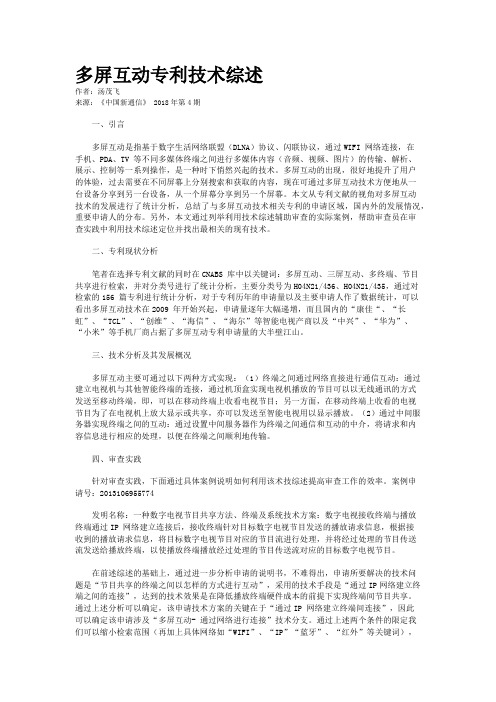
多屏互动专利技术综述作者:汤茂飞来源:《中国新通信》 2018年第4期一、引言多屏互动是指基于数字生活网络联盟(DLNA)协议、闪联协议,通过WIFI 网络连接,在手机、PDA、TV 等不同多媒体终端之间进行多媒体内容(音频、视频、图片)的传输、解析、展示、控制等一系列操作,是一种时下悄然兴起的技术。
多屏互动的出现,很好地提升了用户的体验,过去需要在不同屏幕上分别搜索和获取的内容,现在可通过多屏互动技术方便地从一台设备分享到另一台设备,从一个屏幕分享到另一个屏幕。
本文从专利文献的视角对多屏互动技术的发展进行了统计分析,总结了与多屏互动技术相关专利的申请区域,国内外的发展情况,重要申请人的分布。
另外,本文通过列举利用技术综述辅助审查的实际案例,帮助审查员在审查实践中利用技术综述定位并找出最相关的现有技术。
二、专利现状分析笔者在选择专利文献的同时在CNABS 库中以关键词:多屏互动、三屏互动、多终端、节目共享进行检索,并对分类号进行了统计分析,主要分类号为H04N21/436、H04N21/435,通过对检索的156 篇专利进行统计分析,对于专利历年的申请量以及主要申请人作了数据统计,可以看出多屏互动技术在2009 年开始兴起,申请量逐年大幅递增,而且国内的“康佳“、“长虹”、“TCL”、“创维”、“海信”、“海尔”等智能电视产商以及“中兴”、“华为”、“小米”等手机厂商占据了多屏互动专利申请量的大半壁江山。
三、技术分析及其发展概况多屏互动主要可通过以下两种方式实现:(1)终端之间通过网络直接进行通信互动:通过建立电视机与其他智能终端的连接,通过机顶盒实现电视机播放的节目可以以无线通讯的方式发送至移动终端,即,可以在移动终端上收看电视节目;另一方面,在移动终端上收看的电视节目为了在电视机上放大显示或共享,亦可以发送至智能电视用以显示播放。
(2)通过中间服务器实现终端之间的互动:通过设置中间服务器作为终端之间通信和互动的中介,将请求和内容信息进行相应的处理,以便在终端之间顺利地传输。
海信多屏互动操作说明书

多屏互动使用说明目录多屏互动使用说明 (1)一、手机软件登录退出 (3)1.1用户注册 (3)1.2用户登录 (3)1.3用户密码重置 (4)1.4退出手机程序 (5)二、电视手机绑定 (5)2.1电视端准备 (5)2.2手机端绑定操作 (6)2.3手机端电视重命名操作 (7)2.4手机端电视解绑操作 (7)三、局部资源手机推送 (7)3.1手机设置共享目录 (8)3.2手机端操作 (8)3.2.1 查找本地共享资源 (8)3.2.2 选择本地电视 (9)3.2.3 推送播放本地资源 (10)3.2.4 本地电视重命名 (12)四、电视端局部资源播放 (13)4.1设备和资源发现 (13)4.2多媒体资源播放 (14)4.3播放资源时对资源进行操作 (16)4.3.1 图片播放菜单 (16)4.3.2 音乐播放菜单: (17)4.3.3 视频菜单 (18)五、互联网资源搜索播放 (19)5.1查找互联网资源 (19)5.1.1 影视搜索 (19)5.1.2 互联网资源 (20)5.2选择播放设备 (21)5.2.1 互联网设备 (21)5.2.2 局域网设备 (21)5.3互联网资源推送播放 (21)六、即拍即看 (22)6.1客户端登录 (23)6.2拍摄照片 (23)6.3传送照片 (23)七、手机端遥控器操作 (24)7.1显示手机遥控器界面 (24)7.2遥控器操作 (25)7.2.1 常用按键 (25)7.2.2 电视按键 (25)7.2.3 键盘按键 (26)7.2.4鼠标 (26)一、手机软件登录退出1.1 用户注册打开多屏互动手机客户端应用程序,显示如图1所示的登录页面。
图1 登录页面点击注册按钮,弹出注册界面,如图2;输入用户名和密码,点击注册按钮。
如果注册成功,会弹出“注册成功”对话框,点击“确定”按钮,返回到登录界面。
如果弹出“注册失败,用户名已经存在”对话框,则用户名已经被注册,需要更改用户名重新注册。
海信LED32K311液晶彩电说明书

LED46K311
产品名称
液晶彩色电视机ຫໍສະໝຸດ 产品尺寸(mm) 不含底座 (宽×高×厚) 含底座
不含底座 产品质量(kg)
含底座
显示屏 可视图像对角线最小尺寸(cm)
751×466×63.7 751×516×200
7.5 9
80
906×549×67.5 906×600×225
13 14.5
98
986×600×58 986×657×250
南 遥控器..........................................................7
遥控器快捷功能操作................................................8
连接天线或有线电视网............................................10
帮助..........................................................42
服务信息/电子说明书
其 底座安装说明...................................................43 他 保修卡.......................................................44 信 简单故障的排除方法...............................................46 息 环保说明(液晶类)...............................................46
注意
用干净、柔软的棉布对整机进行清洁维护,禁止反复用力擦拭。 禁止用硬物划刻、敲打、撞击或用各种研磨类物品摩擦显示屏。 本产品在安放、使用时应避免受到水滴、水溅。遇到雷雨等不良 天气,应迅速拔下电源插头及有线电视(或室外天线)插头,以 免发生雷击损坏事故。
海信电视说明书LED46XT710G3D-LED55XT710G3D说明书
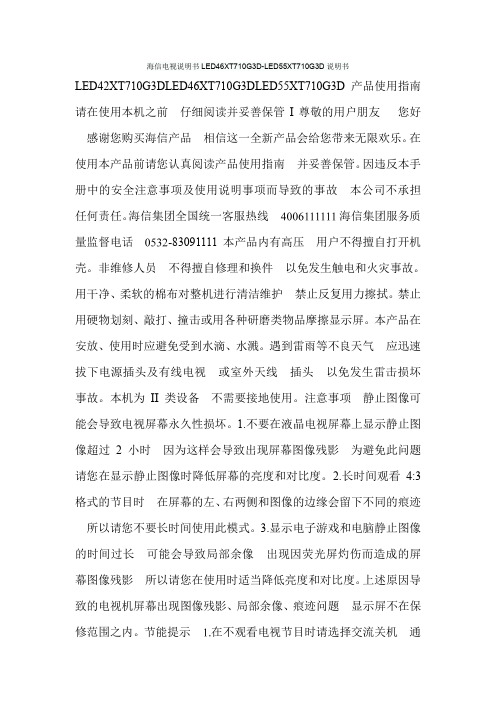
海信电视说明书LED46XT710G3D-LED55XT710G3D说明书LED42XT710G3DLED46XT710G3DLED55XT710G3D产品使用指南请在使用本机之前仔细阅读并妥善保管I尊敬的用户朋友您好感谢您购买海信产品相信这一全新产品会给您带来无限欢乐。
在使用本产品前请您认真阅读产品使用指南并妥善保管。
因违反本手册中的安全注意事项及使用说明事项而导致的事故本公司不承担任何责任。
海信集团全国统一客服热线海信集团服务质量监督电话-83091111本产品内有高压用户不得擅自打开机壳。
非维修人员不得擅自修理和换件以免发生触电和火灾事故。
用干净、柔软的棉布对整机进行清洁维护禁止反复用力擦拭。
禁止用硬物划刻、敲打、撞击或用各种研磨类物品摩擦显示屏。
本产品在安放、使用时应避免受到水滴、水溅。
遇到雷雨等不良天气应迅速拔下电源插头及有线电视或室外天线插头以免发生雷击损坏事故。
本机为II类设备不需要接地使用。
注意事项静止图像可能会导致电视屏幕永久性损坏。
1.不要在液晶电视屏幕上显示静止图像超过2小时因为这样会导致出现屏幕图像残影为避免此问题请您在显示静止图像时降低屏幕的亮度和对比度。
2.长时间观看4:3格式的节目时在屏幕的左、右两侧和图像的边缘会留下不同的痕迹所以请您不要长时间使用此模式。
3.显示电子游戏和电脑静止图像的时间过长可能会导致局部余像出现因荧光屏灼伤而造成的屏幕图像残影所以请您在使用时适当降低亮度和对比度。
上述原因导致的电视机屏幕出现图像残影、局部余像、痕迹问题显示屏不在保修范围之内。
节能提示在不观看电视节目时请选择交流关机通过电源开关关机以减少能耗。
2.在不影响观看质量的前提下可降低显示屏的亮度以减少电视机在使用过程中的能耗。
符号说明带闪电箭头的三角形图案为警告符号提醒您注意产品内的电压有危险。
√表示正确的做法。
带惊叹号的三角形图案为警告符号提醒您注意与产品有关的重要说明。
×表示错误的做法。
海信 TC21R08 TC21R88N彩色电视机 使用指南
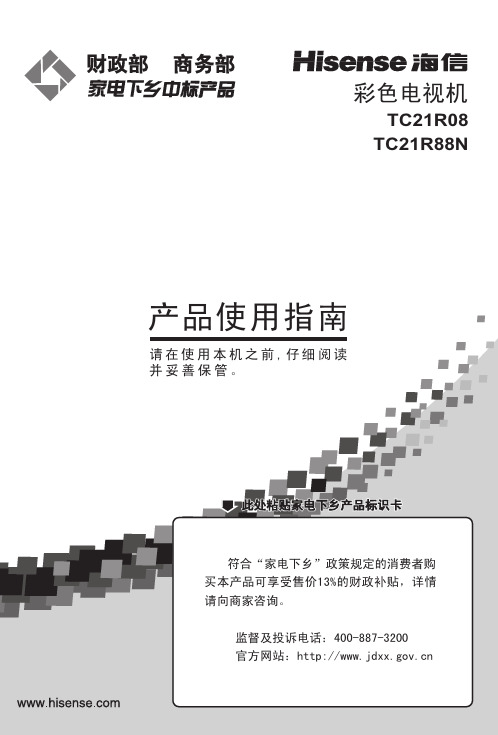
sC5Xz9SA>
|\?;G:bNGHFE:^^FK+3^DLEGFE:^^K}TI1FvGq?;G/b NGd_F_N;
Y
TUTT
Q9
Z
[
[ _N|[Gcj|;_N-;
]
FzWc T[
=_0s
\
\ P=Dq[GcjDqoO_N;
^
[<
Er
[<
ba
] m=K@[xcj`G:{/:J6/JOFLz;
bb
^ ^5Y[GcjY?^5;
bd
0_
T[
2pu
bc
ba j>[GcjiAcLzIj>;
be
bb ^5|[Gcj|;^5;
E^K}TI
lr
^^K}TI
[r
[r sC3
^^K}TI
f5oQ
>GL 97
9
I{{|T
>Wdz-l5
K[RJG
W
e[
V
V GU[GcjLEGLq=GF_;
W g^[GcjiUFCf8^;
X
X OK[Gcj4^Lz_NFK}OK;
Y _NyOLz[GcjWy:4y:*y_NOM/;
Z ]e[GcjBf_NkfW_N]e;
yDA>
f t4][0zP0^ f CS_1r+632PVTRzAKd^
c Ff<U3u^3hREd^ c u^EX3z]i3A@U\C5`;d^ c AK|1J4;d^
海信电视L32A71C L40A71C L42A71C L48A71C L55A71C用户手册说明书

L32A71C/L40A71C/L42A71C/L48A71C/L55A71C目录目录 (01)安全警告 (02)安全警告说明 (02)安全符号说明 (04)产品使用注意事项 (05)环保注意事项和说明 (07)环保使用期限和有害物质 (07)本机功能、特色及附件 (08)底座安装 (10)连接 (11)电视机按键 (11)电视机端子接口 (12)网络连接与设置 (14)遥控器按键及说明 (16)遥控器电池安装 (16)电视基本功能 (18)开机 (18)关机 (18)搜台 (18)调节频道/音量 (18)菜单使用 (18)用户中心 (18)其它信息 (19)多媒体、网络下载功能问题与解答 (19)故障分析及排除 (21)整机技术规格 (23)三包服务单 (24)免责声明 (25)安全警告说明安全警告在使用本产品前请详细阅读、了解下列注意事项,并请妥善保存以备日后查询。
设备应放置在不妨碍良好通风的环境中。
·通风孔不要覆盖诸如报纸、桌布和窗帘等物品而妨碍通风。
·设备上不要放置裸露的火焰源,如点燃的蜡烛。
设备不得遭受水滴或水溅,设备上不得放置诸如花瓶一类的装满液体的物品。
为预防设备倾倒带来的危险,请保证设备的任何边缘都在支撑物内,同时不要将设备放置在不稳定的、承重不足的推车、架子或桌子上。
设备壁挂安装时必须由专业人员牢固固定在墙壁上。
I 类结构的设备(一般配有三芯电源线,需要接地)应当连接到带保护接地连接的电网电源输出插座上。
对于包含 I 类(一般配有三芯电源线,需要接地)、 II 类(一般配二芯电源线,不需要特别接地)设备的多媒体系统,与电源的连接应确保 I 类设备的保护接地的可靠连接。
多媒体系统中需要与通信网络连接的设备、与有线网络连接的设备应分别满足与通信网络、有线网络的隔离要求。
电源插头是设备的断开装置,电源插头应当保持能方便地拔出。
标有 符号的端子是危险带电的,与这些端子连接的外部导线需要由经过指导的人员来安装或使用现成的引线或软线。
海信Y49G29 Y49P1A Y55G29 Y55P1A液晶电视使用说明书

尊敬的客户,因本机功能较多,为了充分有效地应用安全警告 (02)安全警告说明 (02)安全符号说明 (04)产品使用注意事项 (05)环保注意事项和说明............... ..07 环保使用期限和有害物质.. (07)产品的回收和再利用 (07)关于中国环境标志认证说明 (07)功能、特色及附件 (08)本机功能 (08)本机特色 (09)产品附件 (09)底座安装 (10)电视机底座安装说明 (10)安装示意图... . (10)连接 (11)电视机按键 (11)电视机端口连接 (12)网络连接与设置 (14)遥控器 (15)遥控器按键及说明 (15)遥控器电池安装 (16)电视基本功能 (17)开机 (17)关机 (17)搜台 (17)调节频道/音量 (17)菜单使用..................................17 目录其它信息 (18)多媒体、网络下载功能问题与解答 (18)故障分析及排除 (19)产品规格 (20)三包服务单 (21)免责声明 (22)安全警告说明安全警告在使用本产品前请详细阅读、了解下列注意事项,并请妥善保存以备日后查询。
设备应放置在不妨碍良好通风的环境中。
·通风孔不要覆盖诸如报纸、桌布和窗帘等物品而妨碍通风。
·设备上不要放置裸露的火焰源,如点燃的蜡烛。
设备不得遭受水滴或水溅,设备上不得放置诸如花瓶一类的装满液体的物品。
为预防设备倾倒带来的危险,请保证设备的任何边缘都在支撑物内,同时不要将设备放置在不稳定的、承重不足的推车、架子或桌子上。
设备壁挂安装时必须由专业人员牢固固定在墙壁上。
I 类结构的设备(一般配有三芯电源线,需要接地)应当连接到带保护接地连接的电网电源输出插座上。
对于包含 I 类(一般配有三芯电源线,需要接地)、 II 类(一般配二芯电源线,不需要特别接地)设备的多媒体系统,与电源的连接应确保 I 类设备的保护接地的可靠连接。
hisense mr6b系列产品使用说明书

产品使用说明书请在使用本机之前,仔细阅读并保留备用65MR6B 75MR6B 86MR6B海信网址海信信封俱乐部网址温馨提示您好!在使用本产品前请您认真阅读产品使用说明书,并妥善保管。
因违反本手册中安全注意事项及使用说明事项而导致的事故,本公司不承担任何责任。
本产品内有高压,用户不得擅自打开机壳。
非维修人员,不得擅自修理和换件,以免发生触电和火灾事故。
节能提示:· 在不使用本机时请选择交流关机(通过拔掉电源线实现关机),以减少能耗。
· 在不影响观看质量的前提下,可降低显示屏的亮度以减少本机在使用过程中的能耗。
带闪电箭头的三角形图案为警告符号,提醒您注意产品内的电压有危险。
·注意事项。
带惊叹号的三角形图案为警告符号,提醒您注意与产品有关的重要说明。
→下一步。
符号说明海信集团全国统一服务热线:4006111111海信集团全国统一安装专线:4008011111产品为I 类设备,请确保将产品连接到带保护接地连接的电网电源输出插座上。
A级产品声明:此为A 级产品,在生活环境中,该产品可能会造成无线电干扰。
在这种情况下,可能需要用户对其干扰采取切实可行的措施。
注意事项:静止图像可能会导致本机屏幕永久性损坏。
1.不要在液晶一体机屏幕上显示静止图像超过2小时,因为这样会导致出现屏幕图像残影,为避免此问题请您在显示静止图像时降低屏幕的亮度和对比度。
2.长时间观看4:3格式的节目时,在屏幕的左、右两侧和图像的边缘会留下不同的痕迹,所以请您不要长时间使用此模式。
3.显示电子游戏和电脑静止图像的时间过长,可能会导致局部余像,出现因荧光屏灼伤而造成的屏幕图像残影,所以请您在使用时适当降低亮度和对比度。
上述原因导致的一体机屏幕出现图像残影、局部余像、痕迹问题,显示屏不在保修范围之内。
使用本产品前请详细阅读下列事项:重要注意事项1安全警告遇到雷雨天气时,请将电源插头、网线插头拔出,以免造成本机损坏。
LED50-55-65XT900X3DU产品使用指南(4735SS)

280W
10W+10W
15W+15W
15W×2+15W(重低音)
~ 50Hz 220V
Q/0202RSR 609-2011
PAL(D/K、I、B/G)、NTSC(M)、DVB-C、DTMB
PAL、NTSC
广播电视频道 C01 ~ C57 CATV 增补频道 Z01 ~ Z38
工作温度 5℃~ 35℃ 工作湿度 20% ~ 80%RH 大气压力 86kPa ~ 106kPa
请不要对液晶屏施加压力,液晶屏幕是精致且脆弱的。
因液晶屏表面易受划伤,请不要接触硬质物体。
产品
请不要尝试自行分解、拆卸本产品任何部分,这样可 能会造成产品损坏及人体伤害,并使您所享有的产品 保修失效。
请勿拆下后盖,电视机内部的调整和检查应由专业人 员进行。 请不要掩盖或阻塞机体背后散热孔,以免妨碍机体散热。 请不要用锐利物、金属触碰信号接头或伸入散热孔内, 以免电路短路造成产品损坏或发生触电危险。
如发现异常的声音或气味或有声音无图像,请立即关 闭电源并从插座上拔出插头,并及时与海信服务联系。
请不要让任何物体压迫电源线及信号线。
请不要让电源插座超载,确保您使用的插座是经过国 家安全认证的合格产品。
产品要远离高温发热物体。
室外天线暴露在外容易发生变化影响图像质量,应定 期检查和更换。
不要在电视机上放置盛水的容器,比如化妆品或药液等。
摆放方法
√ 平坦、稳定的场所。 × 阳光直射或靠近取暖装置处。 × 通风不良处。 × 靠近炉子或水、油或烟容易进入机内之处。 × 通风口被封闭之处。 × 不平稳处。 × 易受震动处。 × 灰尘多或潮湿处。 × 高温处。
当电视柜表面喷涂油漆或带有机溶剂以及油脂等物 质时,底座的橡胶垫可能会与其发生轻微的化学反 应,造成电视柜表面的轻微腐蚀,所以建议用户先在 电视柜上放一层保护材料(如纸板或玻璃板等),然 后再放置电视机。
- 1、下载文档前请自行甄别文档内容的完整性,平台不提供额外的编辑、内容补充、找答案等附加服务。
- 2、"仅部分预览"的文档,不可在线预览部分如存在完整性等问题,可反馈申请退款(可完整预览的文档不适用该条件!)。
- 3、如文档侵犯您的权益,请联系客服反馈,我们会尽快为您处理(人工客服工作时间:9:00-18:30)。
2、手机里一些网络视频应用内容,如爱奇艺、腾讯视频、PPTV等 手机推送到电视上时,是将要看的视频的播放地址给到电视,电视通过网络直接 去奇艺、腾讯的服务器上去下载电影进行播放,播放的速度与家里的带宽速度有 关系,若电视是无线连到路由器,也跟与路由器的距离有关系。
为了确认用户家庭里手机和电视间网络连接速度,可以在手机上下载一个测速软 件如网络速度计,装在手机上,会实时显示连接过程中的速度,比较一下播放流 畅和卡顿时的速度差异。
25
三、常见问题排查说明
二、海信分享内有些功能无法和电视连接
原因分析: 海信分享应用本身具备软件遥控器、本地媒体(图片、音乐、视频)推送功能, 在拓展应用中目前有:电视汇、语音助手、随心控、传音入密
软件遥控器和本地媒体推送基本所有支持多屏互动功能的电视都支持 语音助手:电视本身支持语音功能的可以使用,如K660、XT780、75XT890、 XT810等机型 随心控:K370、K280、XT810产品不支持 传音入密:K380、K681产品支持,之前的所有产品都不支持。 电视汇:XT880、K380、K681等Vision系列电视支持,VIDAA产品不支持
29
Байду номын сангаас
4、海信分享(IOS版) 该软件用于苹果设备, 可在苹果应用商店下载
注意:使用苹果手机时需要 电视端多屏互动服务开关 和乐享开关都处于开启状 态。
24
三、常见问题排查说明
一、使用海信分享找不到电视 确认步骤: 1、首先确认电视型号,是否支持相关多屏互动功能,如K280系列及派生本身不 支持多屏互动,K370系列(包括升级到K370的K600、K680)没有与海信分享适 配,需要用VIDAA伴侣推荐的应用。 2、若支持,看一下设置界面下是否有多屏互动服务开关,有则打开,没有的话代 表开机就会启动 3、手机和电视是否连接在同一个路由器上,是否都可以独立上网,工作正常 4、若以上都正常,可尝试将手机的wifi连接断开或者重启手机看是否恢复正常
27
三、常见问题排查说明
四、苹果手机与电视乐享间互动不稳定
原因分析: 今年5.1前的电视产品内置的乐享应用版本开发较早,当时苹果的iOS7、iOS8系统 还没发布,苹果在7和8系统里做了一些修改,导致电视里乐享应用的支持不太好。
对策: 目前正在一些主流批量上市产品上测试新版乐享应用,计划10月底前会在海信应 用商店发布新版本更新,更新后使用苹果iOS7、iOS8系统的手机可以较好地与电 视进行互动。
3、海信分享(安卓版) (4)语音助手--语音控制电视 打开语音助手应用,选择 设备,按下启动按钮,电视 端会启动语音精灵界面。 然后按继续说话键,停止几 秒后,电视即可识别到语音 。
3、海信分享(安卓版) (5)传音入密--将电视声音 同步到移动端 传音入密目前只支持今 年五一的产品k681和 K380 系列。 选择设备后将电视的声 音传到手机,并关闭电 视声音。由于网络的限 制,也会有不同效果。
26
三、常见问题排查说明
三、推送到电视上播放的视频会卡顿,不流畅
原因分析: 1、手机本地的视频文件,如录制的视频、拷贝进去的电影 手机(包括安卓系统和苹果系统)推送视频到电视上去播放,原理是手机自己把 自己作为一个服务器,电视通过路由器访问手机,从手机上下载视频到电视去播 放,下载的速度越快,播放越流畅,下载的速度与手机的wifi天线性能、家里路由 器的网络环境、电视wifi性能有关系。
为了避免后续VIDAA产品不支持海信分享,从K370 OTA升级开始,又恢复了对海 信分享功能的支持,即K370产品升级后就可以用海信分享,之前升级到VIDAA2 的K600、K680再次升级后会支持海信分享。 六、苹果商店提供的应用: 目前已开始对苹果商店内的海信分享、智能遥控器、电视汇、随心控功能进行修 改完善,会陆续在11、12月发布新版本,提高对海信目前主流智能电视产品的支 持。
3、海信分享(安卓版) 使用方法--DLNA (1)DLNA推送,点击下拉 菜单选择本地媒体,界 面如右图: (2)包括图片、音乐和视频 ,如果图片也没有显示 图片,可点击图片页下 面的 更改本地目录,选 择要显示的图片所在的 文件夹,返回后即可看 到图片。
3、海信分享(安卓版) 使用方法--DLNA (3)推送方法,以图片为例, 点击一张图片,出现推送 按钮,如果没有推送按钮 ,可能由于网络原因,找 不到设备,可稍等一会或 者退出应用重新进入,尝 试几次。 点击推送按钮,如果只有一 个设备则直接推送,有多 个设备时会弹出设备列表 ,选择电视设备后即可推 送到电视。
海信电视多屏互动 相关功能介绍
• 一、整体功能情况 • 二、功能使用说明 • 三、常见问题排查说明
2
一、整体功能情况介绍
1、多屏互动
海信电视多屏互动是指移动端(Android、iOS )与电视端进行交互的一系列功能的功能族,不是 单独的功能。 目前包括如下功能: 智能遥控器、DLNA推送(本地媒体+网络视频 )、随心控、无线传屏、语音助手、电视汇、传音 入密、乐享等。
二、软件使用说明 2、乐享
二、软件使用说明
3、海信分享(安卓版) 此应用是多屏互动在手机端的核心应用,涵盖了大部 分功能。
3、海信分享(安卓版) 使用方法 (1)首先要确认电视是否支持多屏互动服务,目前大部 分电视都是支持的(K280系列、K370系列及派生机 不支持海信分享,K370 OTA升级后可支持),部分 电视产品支持海信分享部分功能(主要包括软件遥控 器、本地媒体DLNA推送)。 (2)按电视的设置键,进入设置界面,在通用项查看是 否有多屏互动服务开关选项,若有,则将开关打开。
二、软件使用说明
1、乐享 此应用使用方法: (1)、打开海信电视,设置网络(有线或者无线都可)。 (2)、进入电视全部应用页面,选择乐享应用 ,将乐享界面的开关状态置为开,电视名称可自己设定。 (3)、使用苹果手机或者iPad,连接到和电视相同的网络,在照片 、视频及一些网络视频应用中浏览时,可点击 图标触发推送事件。
3、海信分享(安卓版) 使用方法—遥控器 b) A方案遥控器 支持机型:除VIDAA外 的大部分内销电视
3、海信分享(安卓版) 使用方法—遥控器 c) B方案遥控器 支持机型:早期的 VIDAA电视(600D)。
3、海信分享(安卓版) 使用方法—遥控器 (2)设备选择,点击设置按 钮,进入设置页面如下, 点击刷新按钮,即可搜索 设备,此处的设备只是针 对遥控器。
应用版本升级完成后最好电视重启一下。
28
三、常见问题排查说明
五、VIDAA2系列产品(K370)特别说明
K370产品定义及开发时,没有用海信开发的海信分享,单独开发了一个软件遥控 器和电视汇应用,在VIDAA伴侣应用中有提供二维码下载,若使用海信分享与 K370互动,只有本地媒体功能部分可以使用,海信分享提供的电视汇和软件遥控 器会找不到K370。 K600\K680升级到VIDAA2后,海信分享就不能用了,需要换成VIDAA伴侣推荐的 应用。
(2)电视汇 选择任一频道进入后, 按播放按钮电视即可转 到该频道播放
二、软件使用说明 3、海信分享(安卓版) (3)随心控--将电视的屏幕传到手机 手机打开随心控应用,搜索设备后连接,即可 将电视的画面和声音同步到手机上,并可以点击 右上角控制按钮控制电视。 目前由于网络以及软件播放器的原因,可能手机画 面有些卡顿、花屏的现象。
3、海信分享(安卓版) 使用方法—拓展应用 (1)点击左上角的应用按钮,可 以看到其他多屏互动的应用 。点击任一应用即可下载安 装。 由于电视型号太多,并不是 所有电视都支持所有功能, 所以某些功能用不了的情况 还需在该机型的软件规格书 中查找是否支持该功能。
(2)电视汇 支持电视汇的电视比较 少,使用方法如下: 电视在DTV信号源下 搜台后,保持在DTV状 态。手机打开电视汇应 用,选择连接设备,可 浏览推荐、频道和分类 节目信息并可以收藏、 预约等。
备注:除乐享外,其他功能在电视端没有可视化的 icon,都是后台服务。
一、整体功能情况介绍
2、功能对应软件以及下载方式
• (1) 无线传屏(小传大) 支持的终端:海信早期的itv产品如(E170、M3101、M370)、PC PC端需要下载“无线传屏”软件: /nettv/samescreen/index.html。 (2) 乐享 支持苹果设备上的图片和视频(本地和网络)的推送。目前大部分海信电视 都已集成“乐享”应用,也可在海信应用商店中搜索下载。 • (3) 其他功能 其他功能需要手机端下载对应的应用软件: android设备:海信分享 苹果设备:app store内搜索“海信”,会自动出现下拉菜单,里面有海信发 布的所有相关应用。
二、软件使用说明
二、软件使用说明 3、海信分享(安卓版)
二、软件使用说明 3、海信分享(安卓版) 使用方法 (3)分别设置电视和手机的网 络,确保连接的是同一局 域网。 (4)打开海信分享应用,界面 如右图(默认是手势遥控 器),连接完设备后此遥 控器界面会根据电视机型 有所变化。
3、海信分享(安卓版) 使用方法—遥控器 (1)目前遥控器界面有 三种,分别针对不同的 机型: a)手势遥控器 支持机型:激光电视 XT800 K680 系列 K370系列
